Page 1

Page 2

For more details about the camera operation and troubleshooting, please read the User
Manual located on the CDROM disc included with your camera or visit
http://www.hp.com/support and download it for the camera support page.
Page 3
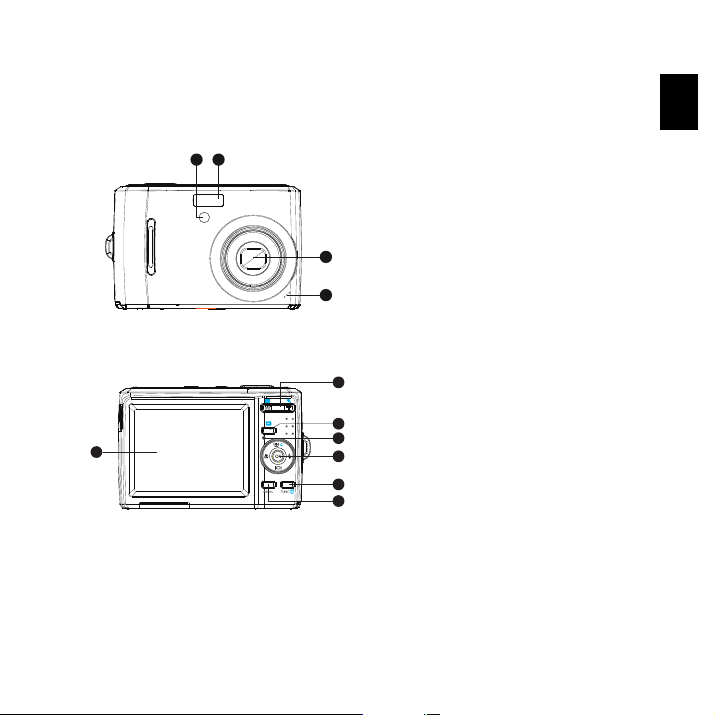
Tour of Your HP Camera
12
3
4
Flash1.
Self-timer LED / AF Assist Lamp2.
Lens3.
Microphone4.
Back View
11
10
5
9
8
7
6
LCD Screen5.
Zoom Buttons6.
LED Indicator7.
Menu Button8.
Function / Delete Button9.
OK Button / 4-way Navigation Control10.
Playback Button11.
English Français Español
Front View
1
Português BR
English English English English English English
Page 4
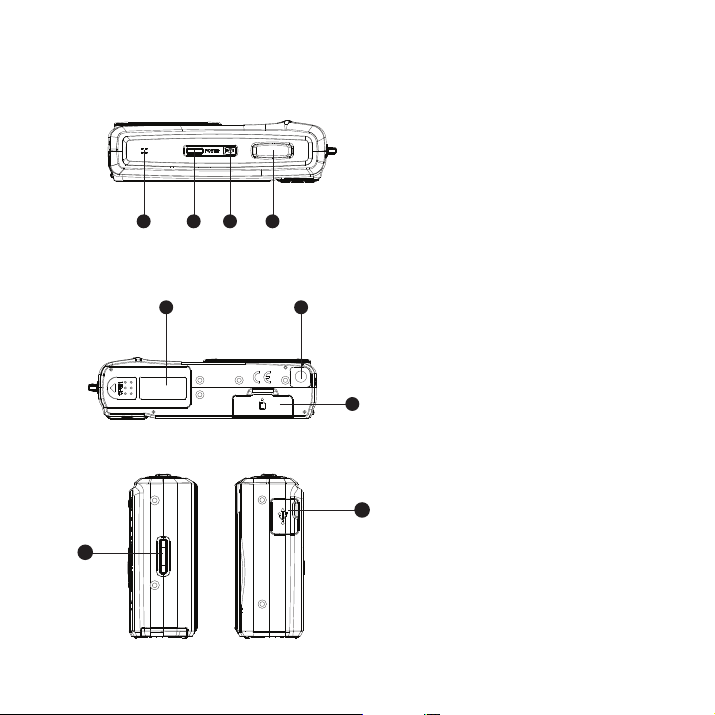
2
Top View
15 12 1413
Stabilizer Button12.
Speaker13.
Shutter Button14.
Power Button15.
Bottom View
1617
18
Tripod Screw Hole16.
Battery Compartment17.
SD Card Compartment18.
Left/Right View
19
20
USB Port19.
Strap Ring20.
Page 5
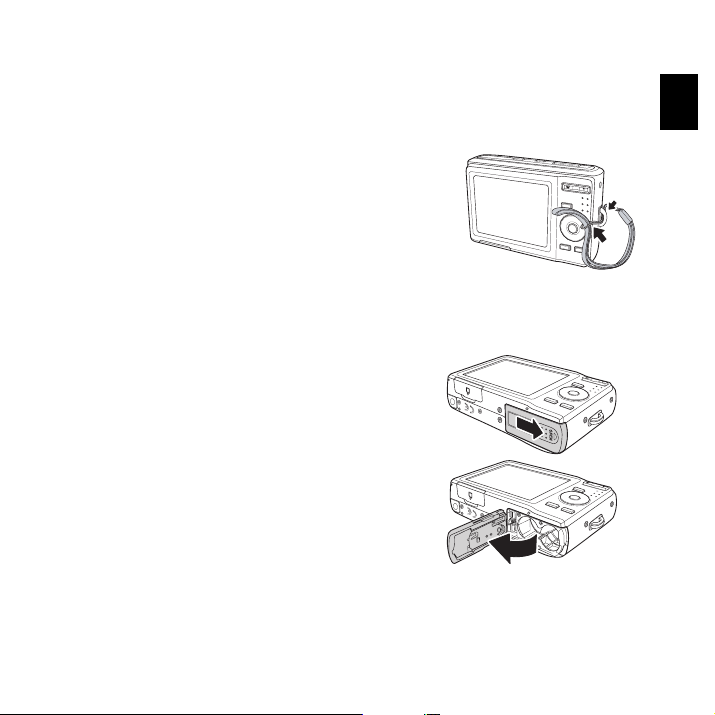
3
English Français Español
Português BR
English English English English English English
1. Getting Started
Attach the Camera Strap
To reduce the risk of dropping the camera, it is strongly
recommended to attach and use the provided camera strap
.
Inserting the Batteries
Follow these instructions to insert the batteries into the battery compartment.
If the batteries are already installed, make sure to 1.
power off the camera before removing and inserting
recharged or new batteries.
Open the battery compartment at the bottom of the 2.
camera as illustrated.
Page 6
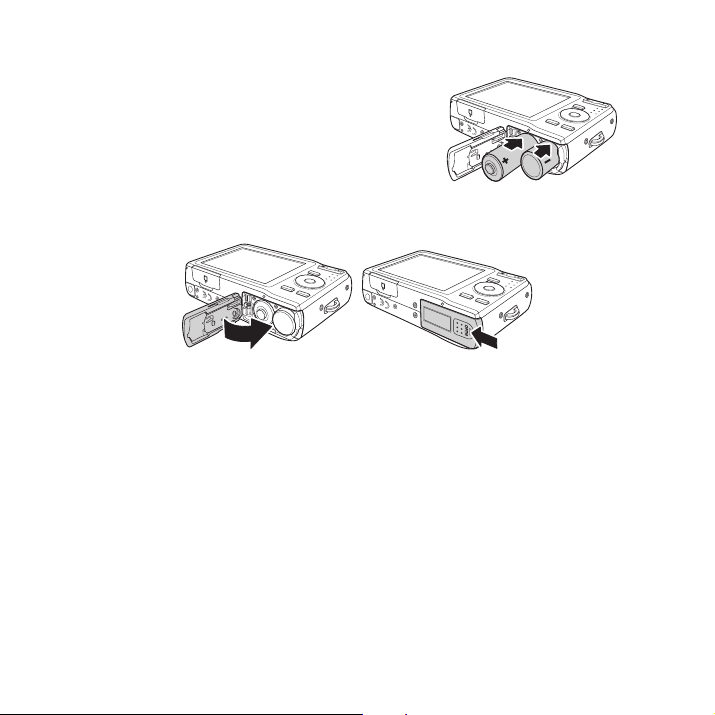
4
Insert the batteries into the compartment with 3.
correct orientation as illustrated.
Close and secure the battery compartment.4.
Page 7
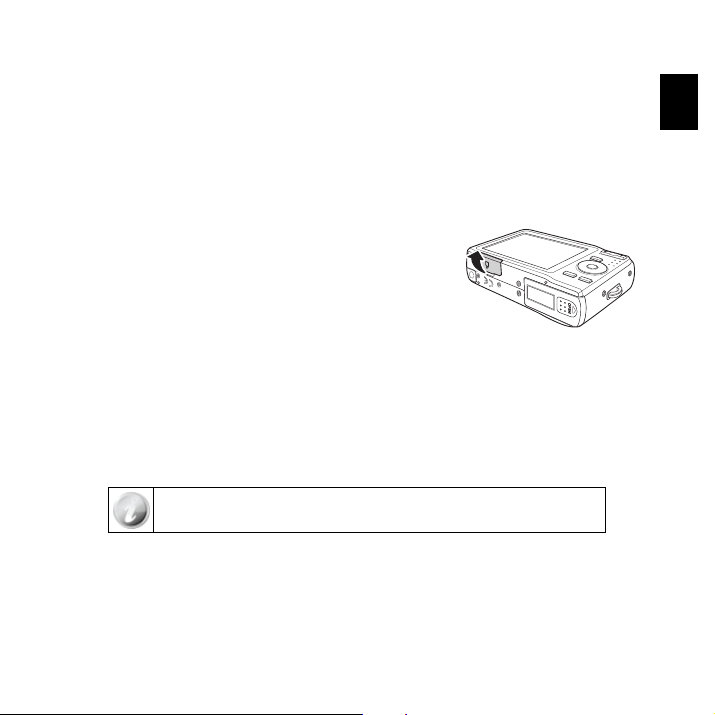
5
English Français Español
Português BR
English English English English English English
Inserting an SD/SDHC Memory Card
It is highly recommended that the camera storage is expanded by inserting a SD or SDHC
memory card. These memory cards are available at most consumer store and online
locations.
Make sure to power off the camera before proceeding. 1.
Inserting the memory card while powered on may
damage the card and camera.
Open the memory card compartment at the bottom of the 2.
camera.
Insert the SD/SDHC card into the memory card slot with 3.
the metallic connectors facing the front side of the camera
as illustrated below.
Push the SD/SDHC card into the memory slot until it clicks into place. If the card does 4.
not click into place, repeat the previous step to ensure proper orientation.
Close the memory card compartment.5.
The 720p video recording capability of this camera requires a class 6 (High Speed)
SD/SDHC memory card.
Page 8
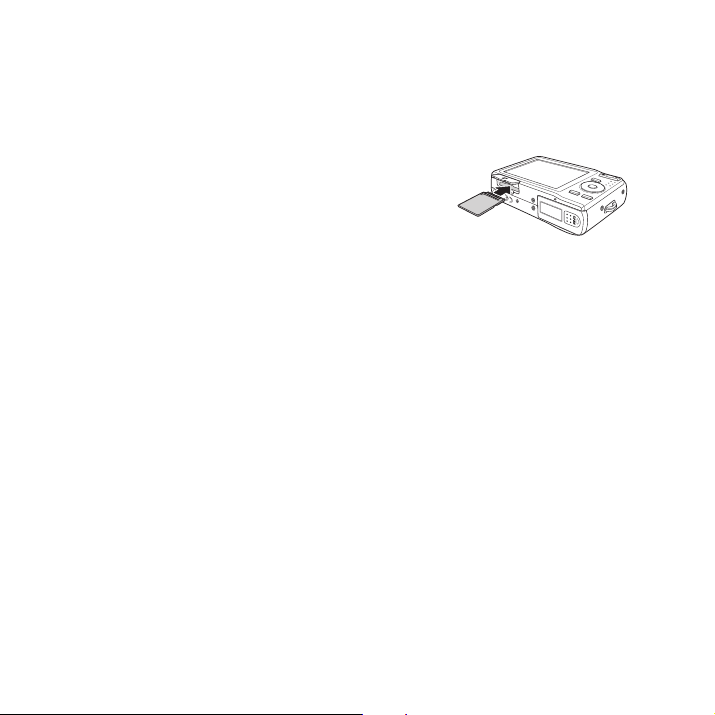
6
- To remove the SD/SDHC card
Make sure to power off the camera before proceeding. 1.
Removing the memory card while powered on may
damage the card and camera.
Open the memory card compartment.2.
Gently push the card until it clicks and pushes our of 3.
position.
Carefully pull out the card.4.
Page 9
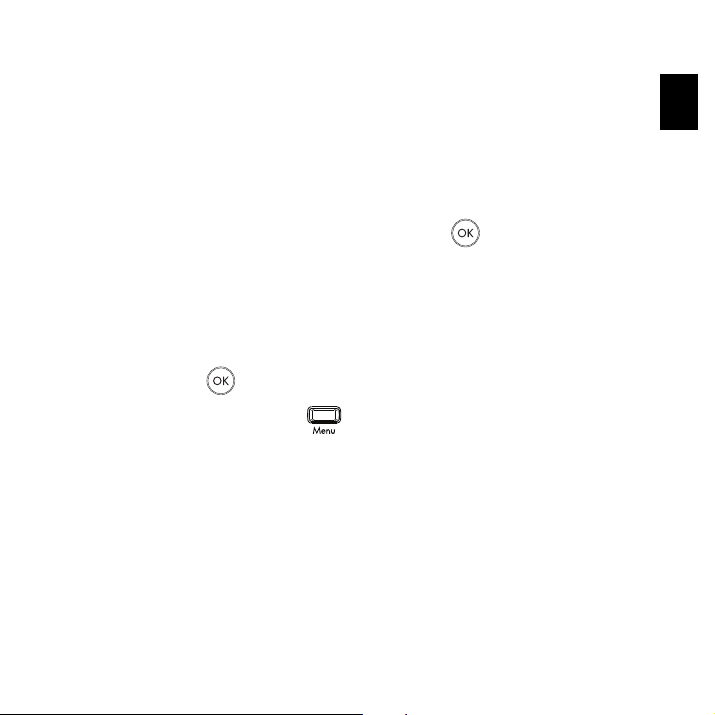
7
English Français Español
Português BR
English English English English English English
2. Initial Settings
When the camera is powered up for the fi rst time, please set the display language and date
& time.
Setting the Language
Use the 4-way navigation control to move through the selections.1.
Highlight the desired language and press the 2. OK button
to select.
Setting the Date & Time
Use the 4-way navigation control to move through the selections and to change the 1.
setting values.
Press 2. OK button
when finished. This will save your date and time settings.
If necessary, press 3. Menu button
to close the menu.
At this point, the camera settings are set to the default automatic mode and is ready to
take photos and videos.
Page 10
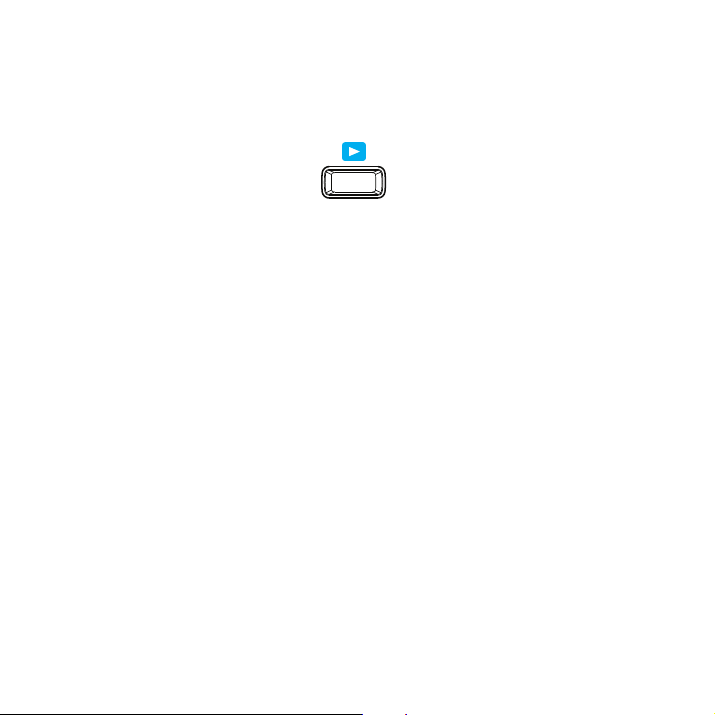
8
Modes
This camera has a two mode selector switch. The different modes are:
Scene Mode
Set to Scene mode to capture images and record videos and audio clips.•
Scene mode can be further set to many options such as auto, video and scene selection. •
See “Selecting the Scene mode options” below.
Scene mode is selected by default when using the Power button to turn on the camera.
When you turn on your camera using the Power button, it will automatically set to scene
mode.
Playback Mode
Set your camera to Playback mode so you can view and edit captured images as well as •
playback videos and audio clips. You can also attach a voice memo to any image in this
mode.
- Switching between Scene Mode and Playback Mode
In Scene Mode, press the Play button to switch to Playback mode.
In Playback Mode, press the Play button to switch back to Shooting mode.
Page 11
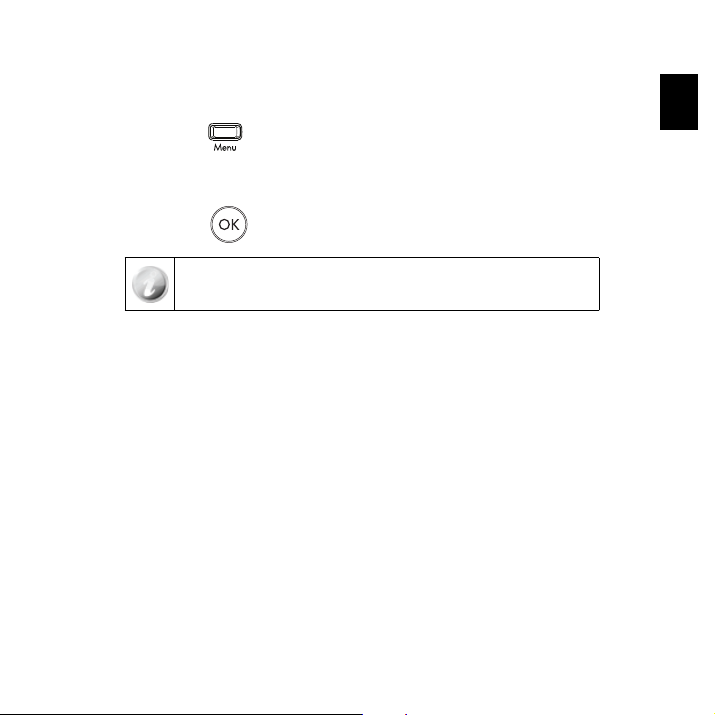
9
English Français Español
Português BR
English English English English English English
Selecting the Scene Mode options
Set the camera to Scene Mode.1.
Press 2. MENU
to launch Scene Mode Menu.
Select Scene Mode, and then press to enter submenu.3.
Select a mode.4.
Press the 5. OK
button to apply selected mode.
Use the 4-way navigation control to move through the menu selections.
Page 12
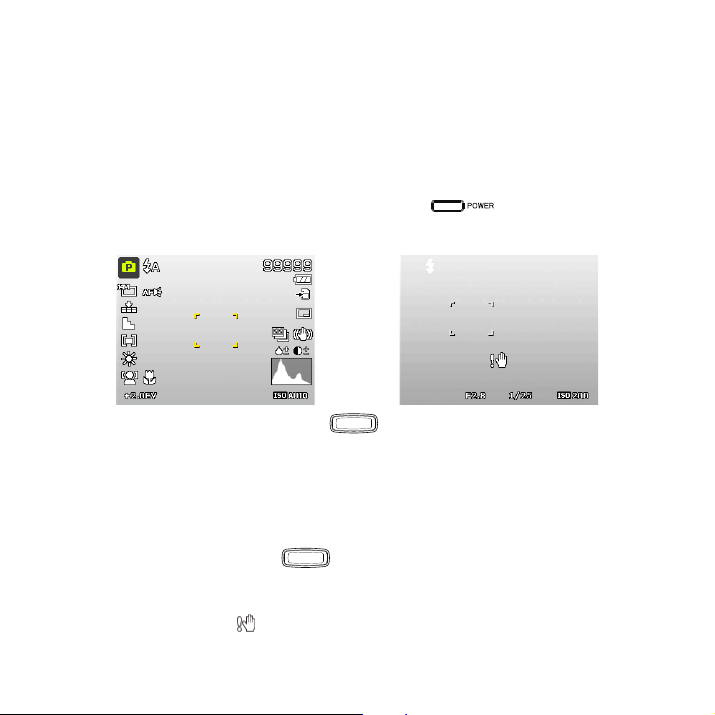
10
3. Taking Photos
This camera is designed to make the experience of taking photos simple and quick. It’s
Auto mode feature will optimise the internal settings so that in most situations, it can take
photos with ease. This camera also has additional modes and features that extend the
capabilities for the more experienced user.
Power on the camera by pressing the 1. Power button
.
Frame the shot using the focus bracket on the LCD monitor.2.
Lightly pressing the 3. Shutter button down to the halfway position will start
the automatic focus and adjustments to the exposure level. When the camera has
successfully completed this automatic routine, the focus bracket will turn green. If the
automatic focus and exposure routine is not successful, the bracket will turn red. If this
occurs, simply release the shutter and repeat this step until the bracket turns green. In
some situations, lighting and contrast may be insufficient for the camera to successfully
complete the auto focus and exposure level routine. If this occurs, try better lighting.
Pressing the4. Shutter button
down fully will take the photo. If you take the
photo when the bracket is red, the focus and exposure may not be correct.
If the shake warning icon appears, hold the camera steadily, with your arms at your
side or use a tripod to stabilize the camera to reduce the risk of blurred photos.
Page 13
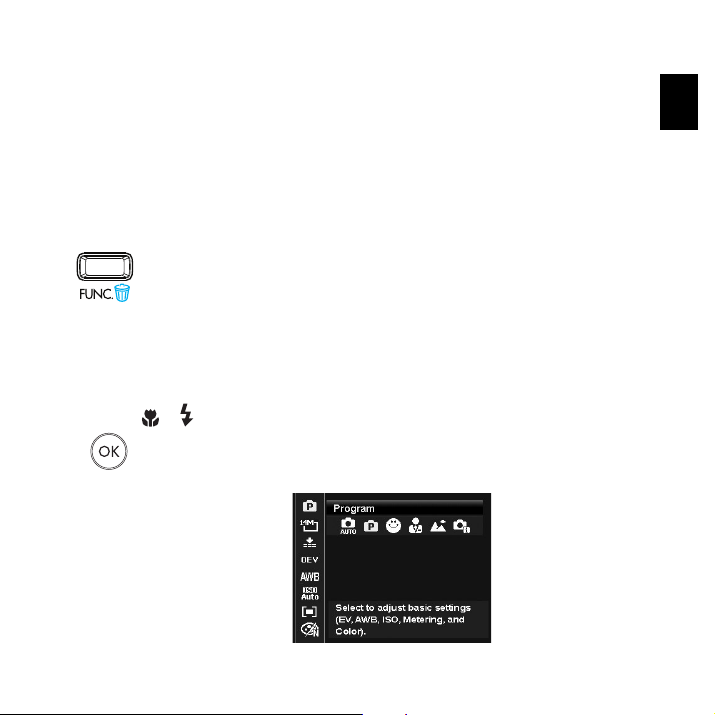
11
English Français Español
Português BR
English English English English English English
4. Using the Function Menu
The Function Menu is used to quickly adjust basic capture settings while in Photo and
Video mode. In Photo mode, the Function menu displays the last 6 scene modes used as
well as allow changes to be made in resolution and fi le compression quality settings, (EV
compensation, Auto White Balance (AWB), ISO settings, Metering, and Color mode may be
available for different scene modes). In Video mode, the function menu displays and allows
changes to be made to Video resolution setting, AWB, Metering, and Color mode.
Press the • FUNC button of your camera to launch the Function Menu.
Press the • FUNC button again to close the menu.
The Menu bar displays the current status of the camera settings. Only the available •
functions for the settings are shown as icon on the menu bar.
The available options for each item on the menu bar are shown in the Menu options.•
Use the •
or key to move through the menu selections then press the OK button
to save and apply the changes.
Menu Options
Menu bar
Page 14
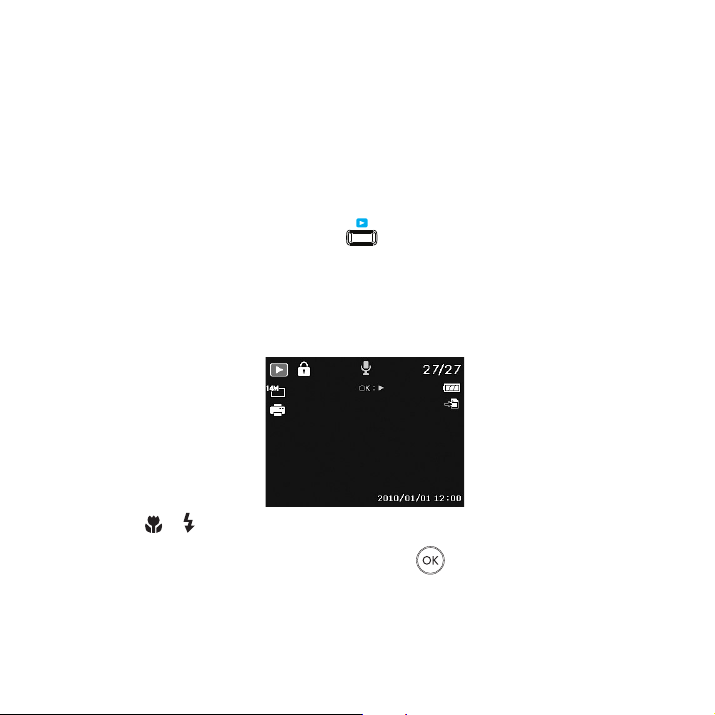
12
5. Playback
Playback the photos, video and audio clips on the LCD screen.
Viewing in Single Navigation
The Single navigation mode displays the image one by one on the LCD monitor. To view
images/videos/audio clips, follow the steps below.
Slide the Mode switch to Playback mode 1.
.
The camera’s LCD screen with display an image. To understand the icons and other 2.
information on the screen, please see “Photo Mode Screen Layout “ in the electronic
User Manual on the software CD-ROM.
Still Image
Use the 3. or keys to view next/previous image/video/audio.
To play a movie or audio clip, press the 4. OK button
.
Page 15
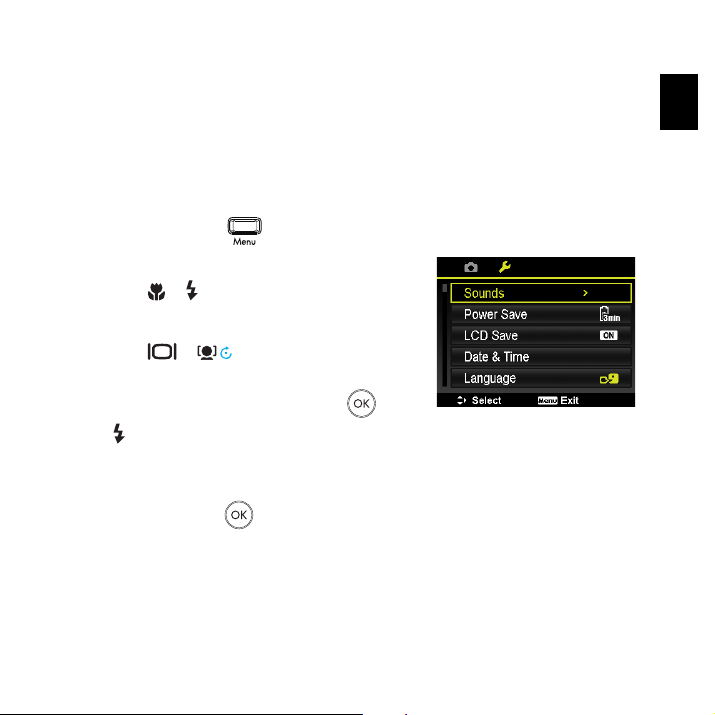
13
English Français Español
Português BR
English English English English English English
6. Using the Setup Menu
You can access the Setup menu whether you are in Record or Playback mode.
The Setup menu allows to confi gure general camera settings.
- To enter the Setup Menu:
Press 1. Menu button
to launch the Record/
Playback Menu.
Use the 2. or keys to switch the menu tab to
Setup menu.
Use the 3.
or keys to move through the
menu selections.
To select an item, press the 4. OK button
or key.
Change the submenu settings using the 4-way navigation control.5.
Press the OK button 6.
to save and apply settings.
Page 16
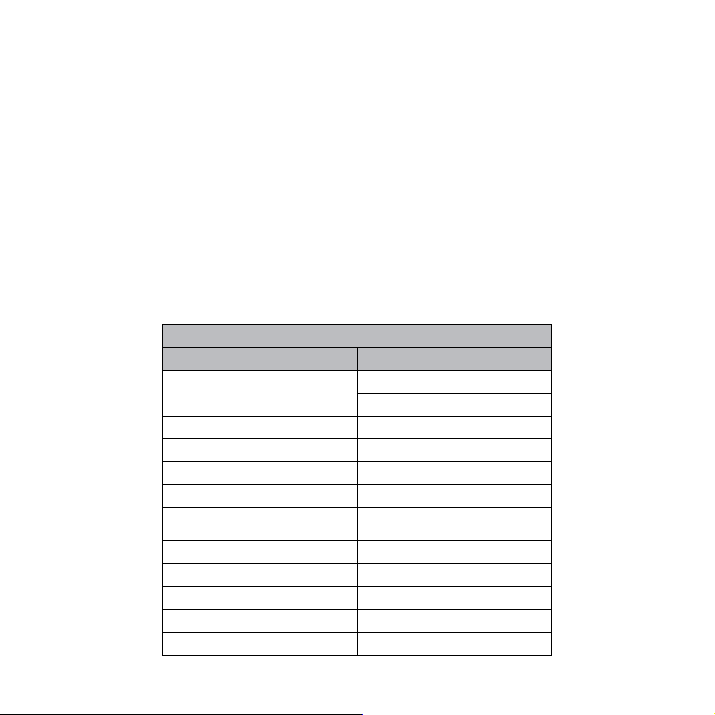
14
Getting Help
Should you have a technical support question or your HP Digital Camera require service
within the warranty period, please contact the original point of purchase or an authorized
HP reseller in your country. If service is not available at those locations, please contact
an HP Branded Product warranty agent from the support contact list provided below. A
service agent will work with you to troubleshoot your issue and if necessary, issue a Return
Material Authorization (RMA) number in order to replace your HP Branded Product. For
warranty claims, you will be required to provide a copy of your original dated sales receipt
as proof of purchase and the issued RMA number. You will be responsible for shipping
charges when shipping the product to the service center. The service agent will provide you
with an address and you will also be responsible for any shipping charges to the warranty
service center. Once your product is received by this service center, a replacement unit will
be shipped back to you typically within 5 business days.
Contact/phone Support:
Language Contact/phone Support:
ᳫ㑅
simp.chinese@hpodd.com
trad.chinese@hpodd.com
Deutsch deutsch@hpodd.com
Nederlands hollands@hpodd.com
English english@hpodd.com
Español espanol@hpodd.com
Français francais@hpodd.com
Italiano italiano@hpodd.com
㒣㗪奜
nippon@hpodd.com
뼑霢꽩
korean@hpodd.com
Português portugues@hpodd.com
Svenska svensk@hpodd.com
Page 17

15
English Français Español
Português BR
English English English English English English
Contact/phone Support:
Country Language Number
Europe Region (EMEA)
België Nederlandsk/ Deutsch + 32 2700 1724
Deutschland Deutsch + 49 6950073896
España Español + 34 914533458
France Français + 33 171230454
Ireland English + 353 1850882016
Italia Italiano + 39 269682189
Nederland Nederlandsk + 31 202015093
Schweiz Deutsch/ Français/ Italiano + 41 18009686
UK English + 44 2073652400
North America
United States English 1.866.694.7633
Canada English and Français 1.866.694.7633
Country Language City Number
México Español
Mexico City 52.55.1204.8185
Guadalajara 52.33.1031.3872
Monterrey 52.81.1107.2639
Venezuela Español Caracas 58.212.335.4574
Colombia Español Bogota 57.1.508.2325
Perú Español Lima 51.1.705.6232
Chile Español Santiago 55.11.5504.6633
Brasil Português Sao Paolo 55.11.5504.6633
Argentina Español Buenos Aires 54.11.6091.2399
Page 18
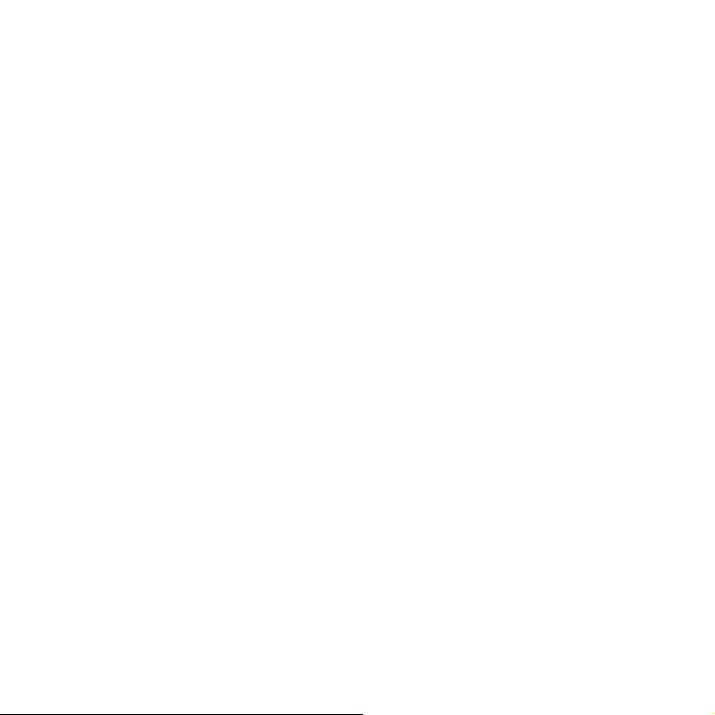
16
Pour plus de détails sur l’utilisation de l’appareil photo et le dépannage, lisez le manuel
de l’utilisateur qui se trouve sur le disque CDROM qui accompagne votre appareil photo
ou visitez http://www.hp.com/support et téléchargez-le pour consulter la page
d’assistance de l’appareil photo.
Page 19
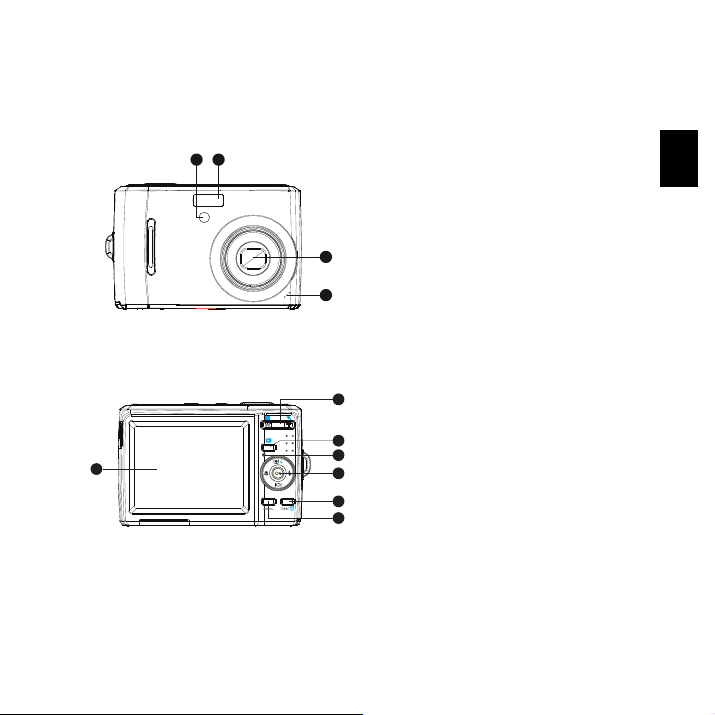
17
Español
Português BR
English English English English English EnglishFrançaisEnglish
Vues de l’appareil photo
- Vue de face
12
3
4
Flash1.
LED du Retardateur / Faisceau AF2.
Objectif3.
Microphone4.
- Vue de dos
11
10
5
9
8
7
6
Ecran d’affichage LCD5.
Boutons du zoom6.
Témoin LED7.
Bouton Menu8.
Bouton Fonction / Supprimer9.
Bouton OK/Contrôle de navigation 410.
directions
Bouton Lecture 11.
Page 20
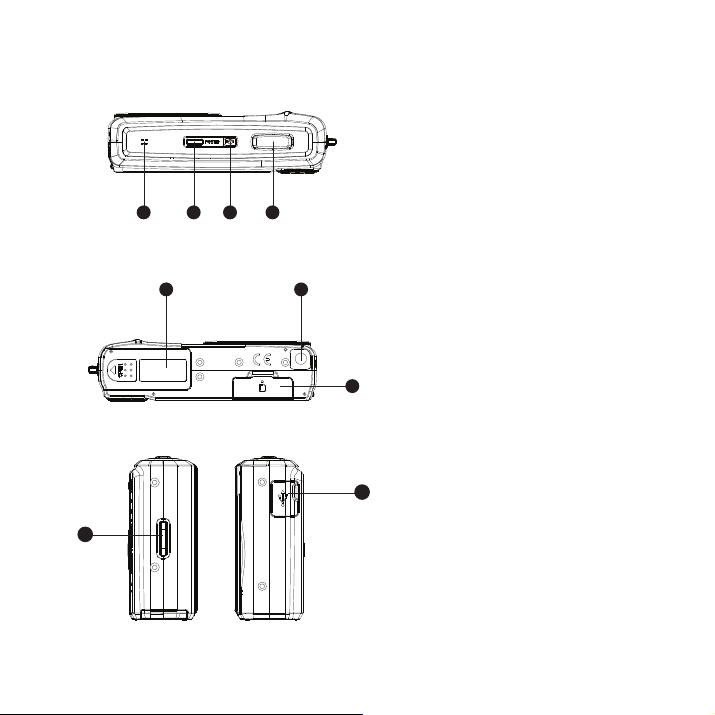
18
- Vue de dessus
15 12 1413
Bouton du stabilisateur12.
Haut-parleur13.
Bouton de l’obturateur14.
Bouton Marche15.
- Vue de dessous
1617
18
Trou fileté du trépied16.
Porte du compartiment de batteries17.
Compartiment pour la carte SD18.
- Vue de gauche/droite
19
20
USB19.
Anneau de dragonne20.
Page 21
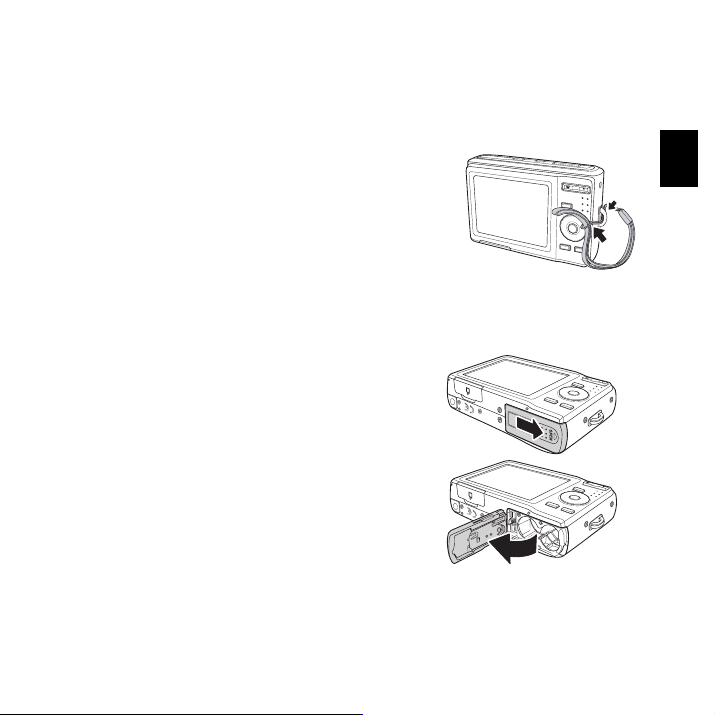
19
Español
Português BR
English English English English English EnglishFrançaisEnglish
1. Mise en route
Fixez la dragonne de l’appareil photo
Pour diminuer le risque de faire tomber l’appareil photo, il
est fortement recommandé de fi xer et d’utiliser la dragonne
fournie.
.
Installer les batteries
Suivez ces instructions pour installer les batteries AA dans le compartiment à batteries.
Si les batteries sont déjà installées, prenez soin 1.
d’éteindre l’appareil photo avant d’enlever et
d’installer des batteries rechargées ou neuves.
Ouvrez le compartiment de la batterie au bas de 2.
l’appareil photo comme illustré.
Page 22
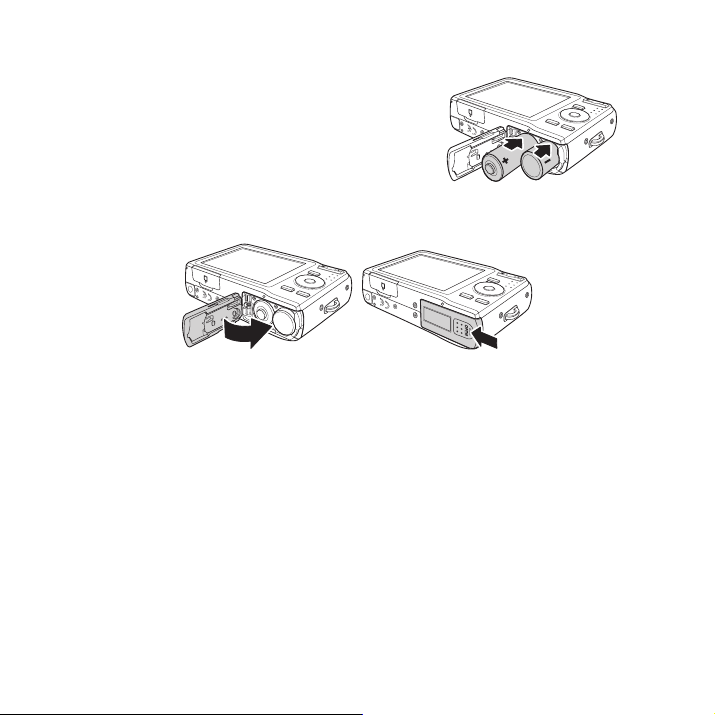
20
Insérez les batteries dans le compartiment avec une 3.
orientation correcte, comme illustré.
Fermez et verrouillez le compartiment de batterie.4.
Page 23
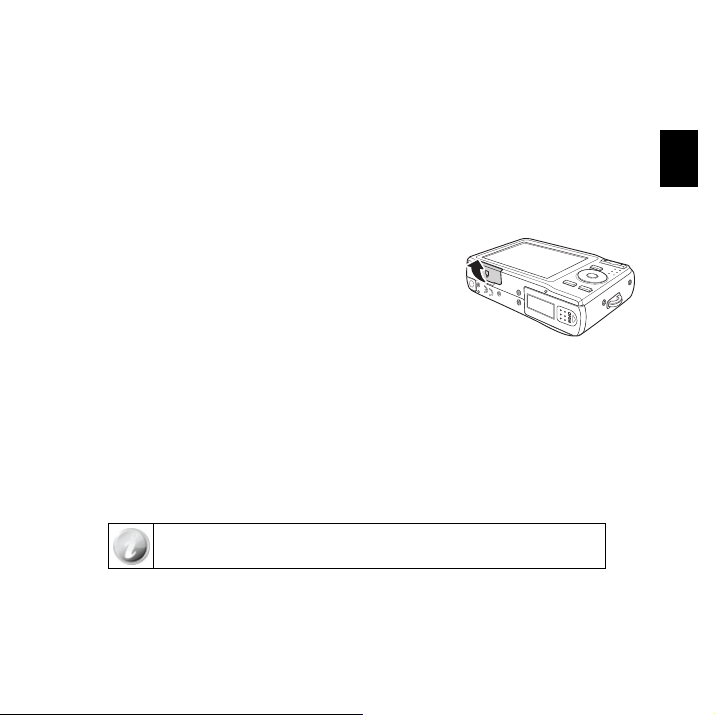
21
Español
Português BR
English English English English English EnglishFrançaisEnglish
Insérer une carte mémoire SD/SDHC
Il est fortement recommandé d’augmenter la capacité de stockage de l’appareil photo en
insérant une carte mémoire SD ou SDHC. Ces cartes mémoire sont disponibles dans la
plupart des magasins de consommables et les boutiques en ligne.
Prenez soin d’éteindre l’appareil photo avant de 1.
poursuivre. Le fait d’insérer la carte mémoire lorsque
l’appareil est allumé, risquerait d’endommager la carte et
l’appareil photo.
Ouvrez le compartiment de carte mémoire au bas de 2.
l’appareil photo.
Insérez la carte SD/SDHC dans le logement de la carte 3.
mémoire avec les connecteurs métalliques orientés vers
l’avant de l’appareil photo comme illustré ci-dessous.
Insérez la carte SD/SDHC dans le logement pour carte mémoire jusqu’à ce qu’elle se 4.
clique en place. Si la carte n’émet pas un clic lors de la mise en place, répéter l’étape
précédente pour assurer une bonne orientation.
Fermez le compartiment de carte mémoire.5.
Seules les cartes mémoire SD/SDHC de classe 6 [Haute vitesse] peuvent être
utilisées avec la fonction d’enregistrement vidéo 720p de cet appareil photo.
Page 24
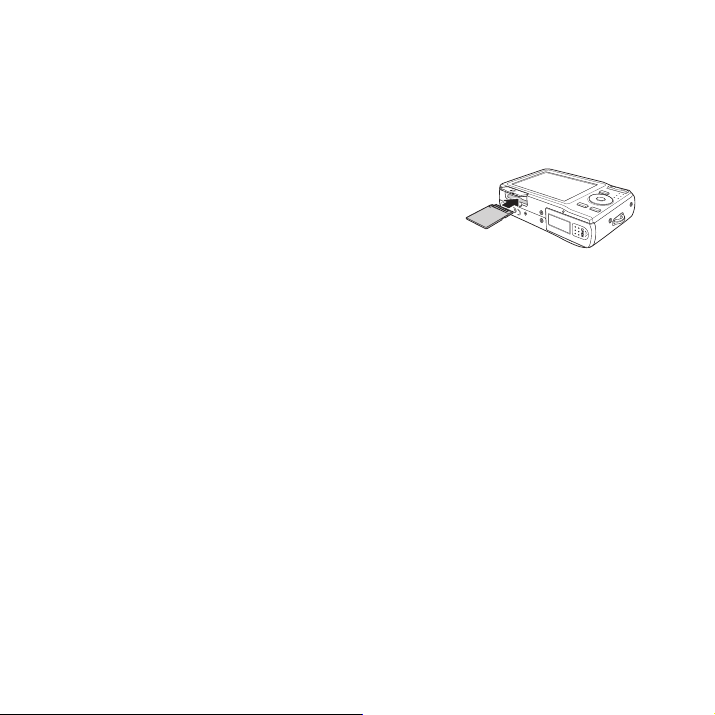
22
Pour retirer la carte SD/SDHC
Prenez soin d’éteindre l’appareil photo avant de 1.
poursuivre. Le fait de retirer la carte mémoire lorsque
l’appareil est allumé, risquerait d’endommager la carte et
l’appareil photo.
Ouvrez le compartiment de carte mémoire.2.
Poussez doucement la carte jusqu’à entendre un déclic et 3.
qu’elle sorte de son logement.
Retirez soigneusement la carte.4.
Page 25
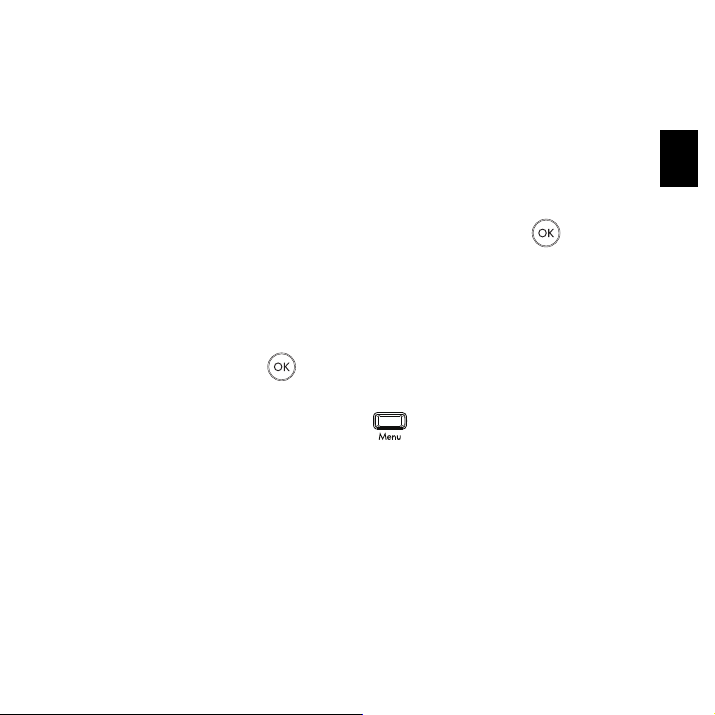
23
Español
Português BR
English English English English English EnglishFrançaisEnglish
2. Paramètres d’origine
Lors de la première mise sous tension de l’appareil, veuillez défi nir la langue d’affi chage,
ainsi que la date et l’heure.
- Choisir la langue
Utilisez le contrôle de navigation à 4 directions pour parcourir les sélections.1.
Mettez en surbrillance la langue désirée et appuyez sur le 2. bouton OK
pour
sélectionner.
- Régler la date et l’heure
Utilisez le contrôle de navigation à 4 directions pour parcourir les sélections et de 1.
changer les valeurs de réglage.
Appuyez sur le 2. bouton OK
quand c’est terminé. Cela enregistrera vos paramètres
de date et d’heure.
Si nécessaire, appuyez sur le 3. bouton Menu
pour fermer le menu.
A ce stade, les paramètres de l’appareil photo sont réglés sur le mode automatique par
défaut et l’appareil photo est prêt à prendre des photos et enregistrer des vidéos.
Page 26
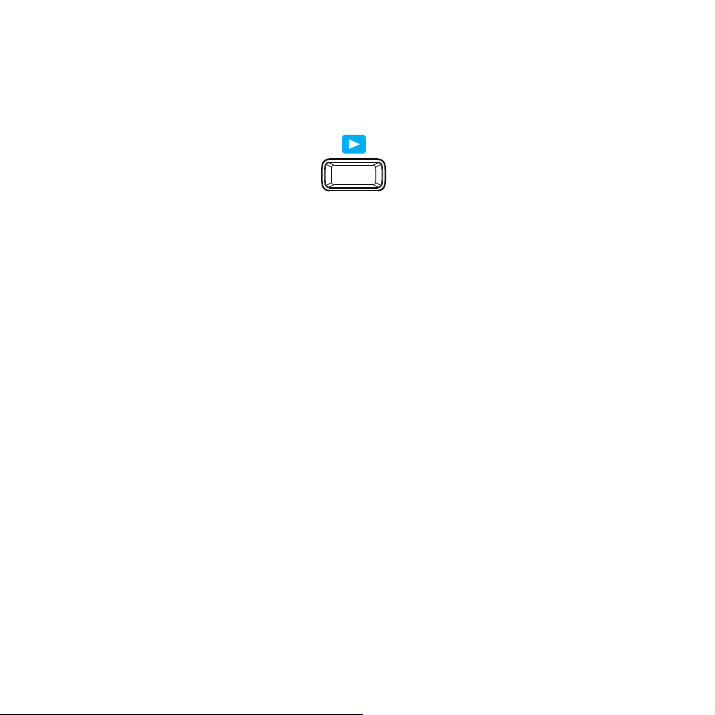
24
Modes
Votre appareil photo a deux modes :
Mode de scène
Choisissez le mode scène pour capturer des images et enregistrer des clips vidéo et•
audio.
Le mode scène peut être confi guré sur plusieurs options comme la sélection•
automatique, vidéo et scène. Voir « Sélectionner les options du mode Prise de vue »
ci-dessous.
Mode de lecture
Confi gurez votre appareil photo en mode Lecture afi n de pouvoir visualiser et éditer des•
images capturées et lire des clips audio/vidéo. Dans ce mode, vous pouvez également
attacher une note audio à chaque image.
Le mode scène est sélectionné par défaut quand vous utilisez le bouton Marche/Arrêt
pour allumer l’appareil photo. Quand vous allumez votre appareil photo à l’aide du bouton
Marche/ Arrêt, l’appareil s’allume automatiquement en mode Prise de vue.
- Basculer entre le mode scène et le mode Lecture.
En mode scène, appuyez sur le bouton Lecture pour basculer en mode Lecture.
En mode Lecture, appuyez sur le bouton Lecture pour revenir au mode Prise de vue.
Page 27
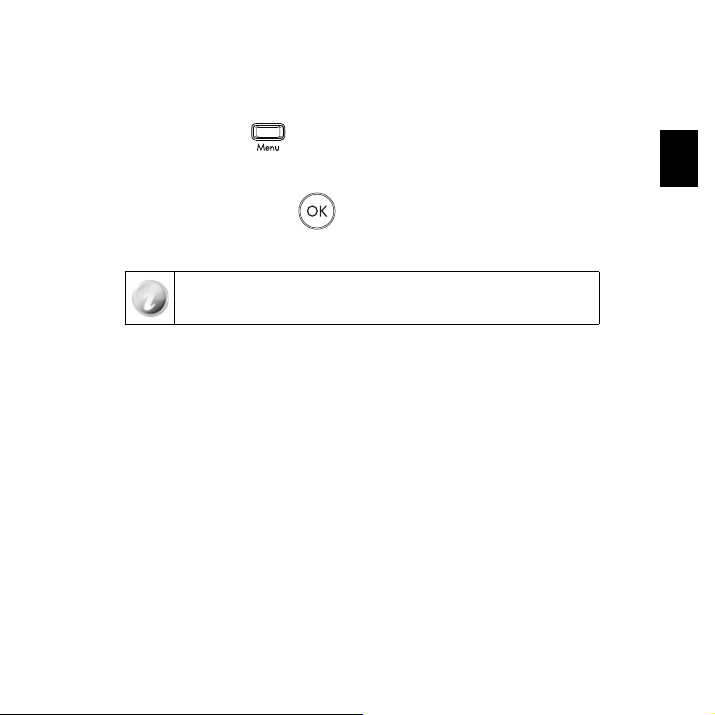
25
Español
Português BR
English English English English English EnglishFrançaisEnglish
Sélection des options du mode scène
Régler l’appareil photo sur mode scène .1.
Appuyez sur 2. MENU
pour lancer le menu du mode scène .
Sélectionnez Mode de scène , puis sélectionnez pour accéder au sous-menu.3.
Sélectionnez un mode.4.
Appuyez sur le 5. bouton OK pour valider le mode sélectionné.
Utilisez le contrôle de navigation à 4 directions pour parcourir les sélections du
menu.
Use the 4-way navigation control to move through the menu selections.
Page 28
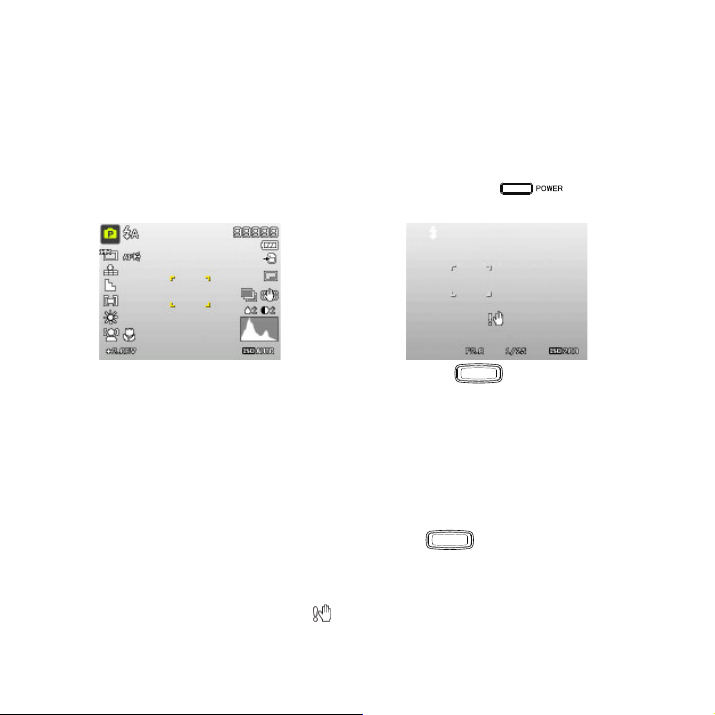
26
3. Prendre des photos
Cet appareil photo est conçu pour permettre de prendre des photos simplement et rapidement. Sa
fonctionnalité de mode Auto optimisera les paramètres internes de sorte que dans la plupart de
situations, il pourra prendre des photos avec facilité. Cet appareil photo a aussi des modes et des
fonctionnalités supplémentaires qui augmentent les capacités pour les utilisateurs expérimentés.
Allumez l’appareil photo en appuyant sur le 1. bouton Marche/ Arrêt
.
Cadrez la prise de vue à l’aide du cadre de mise au point sur l’écran LCD.2.
Le fait d’appuyer légèrement sur le 3. bouton de l’obturateur jusqu’à mi-course
déclenchera la mise au point automatique et le réglage du niveau d’exposition. Lorsque
l’appareil photo a correctement terminé cette routine automatique, le cadre de mise au point
devient vert. Si la mise au point automatique et la routine d’exposition n’ont pas réussi, le
cadre devient rouge. Si cela se produit, relâchez simplement le bouton de l’obturateur et
répétez cette étape jusqu’à ce que le cadre devienne vert. Dans certaines situations, l’éclairage
et le contraste peuvent se révéler insuffisants pour que l’appareil photo puisse mener à bien la
mise au point automatique et la routine de niveau d’exposition. Si cela se produit, essayez un
meilleur éclairage.
Le fait d’appuyer à fond sur le 4. bouton de l’obturateur prendra la photo. Si vous
prenez la photo lorsque le cadre est rouge, la mise au point et l’exposition risquent de ne pas
être correctes.
Si l’icône d’avertissement de tremblement apparaît, tenez fermement votre appareil photo,
avec vos bras collés sur vos côtés ou utilisez un trépied pour stabiliser l’appareil photo afi n de
diminuer le risque d’avoir des photos fl oues.
Page 29
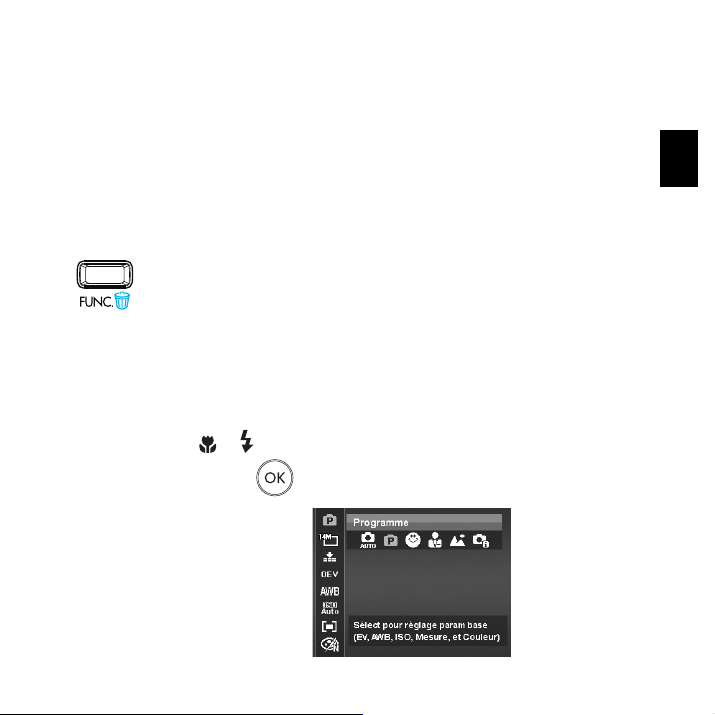
27
Español
Português BR
English English English English English EnglishFrançaisEnglish
4. Utiliser le menu Fonction
Le menu Fonction est utilisé pour ajuster rapidement les paramètres de capture de base
lorsque vous êtes en mode Photo et Vidéo. En mode Photo, le menu Fonction affi che
les 6 derniers modes utilisés et permet d’apporter des modifi cations aux paramètres de
résolution et de qualité de compression des fi chiers, (compensation EV, Equilibre auto des
blancs (AWB), les paramètres ISO, Mesure et le mode Couleur peuvent être disponibles
pour les différents modes scènes). En mode Vidéo, le menu de fonction s’affi che et permet
d’apporter des changements au paramètre de Résolution vidéo, AWB, Mesure et mode
Couleur.
Appuyez sur le bouton • FUNC (FONC) de votre appareil photo pour lancer le
menu Fonction.
Appuyez à nouveau sur le bouton • FUNC (FONC) pour fermer le menu.
La barre de Menu affi che l’état actuel des paramètres de l’appareil photo. Seules les •
fonctions disponibles pour les paramètres sont affi chées sous forme d’icône sur la barre
de menu.
Les options disponibles pour chaque élément sur la barre de menu sont affi chées dans •
les options du Menu.
Utilisez la touche•
ou pour vous déplacer parmi les sélections du menu, appuyez
ensuite sur le bouton OK pour enregistrer et appliquer les modifi cations.
Options de menu
Barre de menu
Page 30
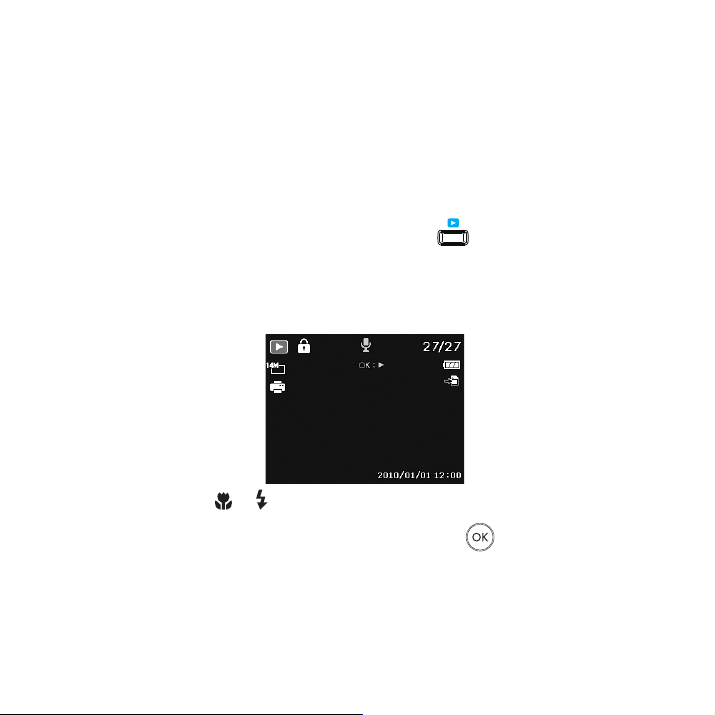
28
5. Lecture
Lire des images fi xes, des clips vidéo et audio sur l’écran LCD.
- Visualiser en Navigation unique
En mode Navigation unique les images s’affi chent une à une sur l’écran LCD. Pour affi cher
des images/vidéos/clips audio, suivez les étapes ci-dessous.
Faites glisser le sélecteur de mode sur le mode Lecture 1.
.
L’écran LCD affiche une image. Pour comprendre les icônes et autres informations sur 2.
l’écran.
Image fi xe
Utilisez les touches 3. ou pour afficher l’image/vidéo/audio suivante/précédente.
Pour lire un clip vidéo ou audio, appuyez sur le 4. bouton OK
.
Page 31

29
Español
Português BR
English English English English English EnglishFrançaisEnglish
6. Utilisation du menu Confi guration
Vous pouvez accéder au menu Confi guration que vous soyez en mode Enregistrement ou
Lecture.
Le menu Confi guration permet de confi gurer les paramètres de l’appareil photo numérique.
- Pour aller dans le Menu Confi guration :
Appuyez sur le bouton 1. Menu
pour lancer le menu
Enregistrement/Lecture.
Utilisez les touches 2. ou pour basculer l’onglet du
menu sur le menu Configuration.
Utilisez les touches 3. ou pour parcourir les
sélections du menu.
Pour sélectionner un élément, appuyez sur le 4. bouton OK ou sur la touche .
Changez les paramètres du sous-menu à l’aide du contrôle de navigation à 4 directions.5.
Appuyez sur le 6. bouton OK
pour enregistrer et appliquer les réglages.
Page 32

30
Obtenir de l’aide
Si vous avez une question à poser à l’assistance technique ou faire réparer votre appareil
photo numérique HP durant la période de garantie, veuillez contacter le point d’achat
d’origine ou un revendeur HP agréé dans votre pays. Si le service n’est pas disponible dans
ces régions, veuillez contacter un agent de garantie du produit HP dans la liste de contacts
d’assistance fournie ci-dessous. Un technicien vous assistera pour remédier à votre
problème et si nécessaire, émettra un numéro d’autorisation de retour de matériel (RMA)
afi n de remplacer votre produit HP. Pour les réclamations sous garantie, vous serez invité
à fournir une copie de votre facture d’origine datée comme preuve d’achat et le numéro
RMA émis. Les frais d’envoi seront à votre charge lors de l’envoi du produit au centre de
réparation. L’agent de service vous fournira une adresse et les frais d’envoi seront aussi à
votre charge pour l’envoi au centre de réparation sous garantie. Une fois votre produit reçu
par ce centre de réparation, un appareil de remplacement vous sera envoyé sous 5 jours
ouvrables en moyenne.
Contact/Assistance téléphonique :
Langue Contact/Assistance téléphonique :
Chinois
simp.chinese@hpodd.com
trad.chinese@hpodd.com
Allemand deutsch@hpodd.com
Néerlandais hollands@hpodd.com
Anglais english@hpodd.com
Espagnol espanol@hpodd.com
France francais@hpodd.com
Italien italiano@hpodd.com
Japonais nippon@hpodd.com
Coréen korean@hpodd.com
Portugais portugues@hpodd.com
Suédois svensk@hpodd.com
Page 33

31
Español
Português BR
English English English English English EnglishFrançaisEnglish
Contact/Assistance téléphonique :
Pays Langue Numéro
Régions d’Europe (EMEA)
Belgique Néerlandais et Allemand + 32 2700 1724
France Français + 33 171230454
Allemagne Allemand + 49 6950073896
Irlande Anglais + 353 1850882016
Italie Italien + 39 269682189
Pays-Bas Néerlandais + 31 202015093
Espagne Espagnol + 34 914533458
Suisse Allemand/Français/Italien + 41 18009686
RU Anglais + 44 2073652400
Amérique du Nord
États-Unis Anglais 1.866.694.7633
Canada Anglais et français 1.866.694.7633
Pays Langue Ville Numéro
Mexique Espagnol
Mexico City 52.55.1204.8185
Guadalajara 52.33.1031.3872
Monterrey 52.81.1107.2639
Vénézuela Espagnol Caracas 58.212.335.4574
Colombie Espagnol Perú 57.1.508.2325
Perú Espagnol Lima 51.1.705.6232
Chili Espagnol Santiago 55.11.5504.6633
Brésil Argentine Sao Paolo 55.11.5504.6633
Argentine Espagnol Buenos Aires 54.11.6091.2399
Page 34

32
Para más detalles sobre el funcionamiento de la cámara y solución de problemas, lea el
Manual del usuario incluido en el disco CDROM que viene con su cámara o visite http://
www.hp.com/support y descárguelo de la página de soporte de la cámara.
Page 35

33
Português BR
English English English English English EnglishEnglish EspañolFrançais
Vistas de la cámara
- Vista frontal
12
3
4
Flash1.
LED de temporizador / Lámpara de ayuda 2.
a AF
Objetivo3.
Micrófono4.
- Vista posterior
11
10
5
9
8
7
6
Pantalla LCD5.
Botones del zoom6.
Indicador LED7.
Botón Menu8.
Botón Función / Borrar9.
Botón OK / control de navegación de 4 10.
direcciones
Botón de Reproducción11.
Page 36

34
- Vista superior
15 12 1413
Botón del estabilizador12.
Altavoz13.
Botón del obturador14.
Botón de encendido15.
- Vista inferior
1617
18
Agujero para tornillo de trípode16.
Puerta del compartimiento de las 17.
baterías
Compartimiento tarjeta SD18.
- Vista izquierda/derecha
19
20
USB19.
Anillo de la correa20.
Page 37

35
Português BR
English English English English English EnglishEnglish EspañolFrançais
1. Primeros pasos
Colocar la correa de la cámara
Para reducir el riesgo de que se caiga la cámara, se
recomienda encarecidamente colocar y usar la correa
incluida.
.
Insertar las baterías
Siga estas instrucciones para insertar las baterías en el compartimiento para las baterías.
Si las baterías ya están instaladas, asegúrese de 1.
apagar la cámara antes de quitar e insertar baterías
nuevas o recargadas.
Abra el compartimiento de las baterías en la parte 2.
inferior de la cámara como se ilustra.
Page 38

36
Inserte las baterías en el compartimiento con la 3.
orientación correcta, como se ilustra.
Cierre y fije el compartimiento de las baterías.4.
Page 39

37
Português BR
English English English English English EnglishEnglish EspañolFrançais
Insertar una tarjeta de memoria SD/SDHC
Se recomienda encarecidamente ampliar el espacio de almacenamiento insertando una
tarjeta de memoria SD o SDHC. Estas tarjetas de memoria están disponibles en la mayoría
de tiendas comerciales y online.
Asegúrese de no apagar la cámara antes de continuar. Si 1.
inserta la tarjeta de memoria con la cámara encendida
podría dañar la tarjeta y la cámara.
Abra el compartimiento de las tarjeta de memoria en la 2.
parte inferior de la cámara.
Inserte la tarjeta SD/SDHC en la ranura para tarjetas de 3.
memoria con la parte metálica mirando a la parte frontal
de la cámara como se ilustra a continuación.
Presione la tarjeta SD/SDHC en la ranura de memoria 4.
hasta que haga clic en su lugar. Si la tarjeta no hace clic al
ajustarse, repita el paso anterior para asegurarse de que
la orientación es la correcta.
Cierre el compartimiento y tarjeta de memoria.5.
Sólo las tarjetas de memoria SD/SDHC clase 6 [alta velocidad] pueden utilizarse con
la característica de grabación de vídeo a 720p de esta cámara.
Page 40

38
- Para quitar la tarjeta SD/SDHC
Asegúrese de no apagar la cámara antes de continuar. 1.
Si saca la tarjeta de memoria con la cámara encendida
podría dañar la tarjeta y la cámara.
Abra el compartimiento y tarjeta de memoria.2.
Presione con cuidado la tarjeta hasta que haga clic y salga 3.
de su posición.
Tire de la tarjeta con cuidado.4.
Page 41

39
Português BR
English English English English English EnglishEnglish EspañolFrançais
2. Confi guración inicial
Cuando encienda la cámara por primera vez, ajuste el idioma, la fecha y la hora.
- Ajustar el idioma
Utilice el control de navegación de 4 direcciones para moverse por las opciones.1.
Resalte el idioma deseado y presione el 2. botón OK
Aceptar para seleccionar.
- Ajustar la Fecha y Hora
Utilice el control de navegación de 4 direcciones para moverse por las selecciones y 1.
para cambiar los valores de la configuración.
Presione el2. botón OK
cuando haya finalizado. Esto guardará la configuración de
fecha y hora.
Si es necesario, presione el 3. botón Menu
para cerrar el menú.
En este punto, la confi guración de la cámara está ajustada al modo automático
predeterminado y lista para tomar fotos y vídeos.
Page 42

40
Modos
Su cámara tiene dos modos:
Modo de escena
Ajuste el modo de escena para capturar imágenes y grabar vídeos y audio.•
El Modo de fotografía puede ajustar más opciones como automático, vídeo y selección de •
escena. Consulte “Seleccionar las opciones del modo de escena” a continuación.
Modo Reproducción
Ajuste su cámara al modo Reproducción para poder ver y editar las imágenes capturadas •
y reproducir vídeos y clips de audio. En este modo también puede adjuntar notas de voz
en una imagen.
El Modo de escena se selecciona por defecto cuando utiliza el botón de encendido
en la cámara. Cuando encienda la cámara con el botón de encendido, se encenderá
automáticamente en el modo de escena.
- Cambiar entre los modos Grabación y Reproducción
En el Modo de escena, presione el botón Reproducir para cambiar al modo Reproducción.
En el modo Reproducción, presione el botón Reproducir para cambiar al Modo de escena.
Page 43

41
Português BR
English English English English English EnglishEnglish EspañolFrançais
Seleccionar las opciones del modo de escena
Ajuste la cámara al modo de escena.1.
Presione2. MENU
para abrir el menú Modo de escena.
Seleccione Modo de escena y luego presione para entrar en el submenú.3.
Seleccione un modo.4.
Presione el 5. botón OK
para aplicar el modo seleccionado.
Utilice el control de navegación de 4 direcciones para moverse por las
opciones del menú.
Page 44

42
3. Tomar fotos
Esta cámara ha sido diseñada para que la experiencia de tomar fotos sea sencilla y rápida.
Su modo Automático optimiza la confi guración interna para que en la mayoría de situaciones,
pueda tomar fotos con facilidad. Esta cámara también tiene modos y características
adicionales que amplían las capacidades para usuarios más avanzados.
Encienda la cámara presionando el 1. botón de encendido
.
Encuadre la toma usando el cuadro de enfoque en el monitor LCD.2.
Si presiona ligeramente el 3. botón del obturador hasta la mitad, comenzará
el enfoque automático y los ajustes al nivel de exposición. Cuando la cámara haya
completado con éxito este ajuste automático, el indicador de enfoque cambiará a
verde. Si el enfoque y exposición automáticos no tienen éxito, el indicador cambiará a
rojo. Si esto ocurre, simplemente suelte el obturador y repita este paso hasta que el
indicador cambie a verde. En algunas situaciones, la iluminación y el contraste pueden
ser insuficientes para que la cámara complete con éxito el enfoque automático y el
nivel de la exposición. Si esto ocurre, pruébelo con una mejor iluminación.
Si presiona el botón del obturador 4.
hasta el fondo, tomará la foto. Si toma la foto
cuando el indicador está en rojo, el enfoque y la exposición pueden no ser correctos.
Si aparece el icono de advertencia de movimiento , sostenga la cámara con fi rmeza, con
sus brazos contra el cuerpo o utilice un trípode para estabilizar la cámara y reducir el riesgo
de obtener fotos borrosas.
Page 45

43
Português BR
English English English English English EnglishEnglish EspañolFrançais
4. Utilizar el Menú de funciones
El Menú de funciones se utiliza para ajustar rápidamente confi guraciones de captura
básicas estando en modo Foto y Vídeo. En modo Foto, el menú Función muestra los 6
últimos modos de grabación usados y permite realizar cambios en la confi guración de
resolución y calidad de compresión de archivo, (Compensación EV, Balance de blanco
automático (AWB), Confi guración ISO, Medición y Modo de Color pueden estar disponibles
para distintos modos de grabación). En el modo vídeo, el menú de funciones muestra y
permite realizar cambios en la confi guración de Resolución de vídeo, AWB, Medición y
Modo de Color.
Presione el botón • FUNC en su cámara para abrir el menú de funciones.
Presione el botón • FUNC de nuevo para cerrar el menú.
La barra de menús mostrará el estado actual de la confi guración de la cámara. Sólo •
aparecen las funciones disponibles para la confi guración como iconos en la barra de
menús.
Las opciones disponibles para cada elemento en la barra de menús aparecen en las •
opciones del Menú.
Utilice la tecla•
o para moverse por las selecciones del menú y presione el botón
OK para guardar y aplicar los cambios.
Opciones del menú
Barra de menús
Page 46

44
5. Reproducir
Reproduce imágenes fi jas, vídeo y audio en la pantalla LCD.
- Ver en Navegación simple
El modo navegación simple muestra las imágenes una a una en la pantalla LCD. Para ver
imágenes, vídeos o clips de audio, siga estos pasos.
Deslice el interruptor de modos al modo Reproducción 1.
.
El monitor LCD mostrará una imagen. Para comprender los iconos y otra información en 2.
la pantalla, consulte “Diseño de la pantalla de modo Foto”.
Foto
Utilice las teclas 3. o para ver imagen/vídeo/audio siguiente/anterior.
Para reproducir una película o audio, presione el 4. botón OK .
Page 47

45
Português BR
English English English English English EnglishEnglish EspañolFrançais
6. Utilizar el menú Confi g.
Puede acceder al menú Confi g. desde el modo Grabación o el modo Reproducción.
El menú Confi g. le permite confi gurar los ajustes generales de la cámara.
- Para ir al menú Confi g.:
Presione el 1. botón Menu
para abrir el menú
Grabación/Reproducción.
Utilice las teclas 2. o para cambiar la ficha del
menú al menú Config.
Utilice las teclas 3. o para moverse por las
selecciones del menú.
Para seleccionar una opción, presione el 4. botón OK
o la tecla .
Cambie la configuración del submenú con el control de navegación de 4 direcciones.5.
Presione el 6. botón OK
para guardar y aplicar la configuración.
Page 48

46
Obtener ayuda
Si necesita realizar una pregunta al soporte técnico o su Cámara digital HP necesita
reparación dentro del período de garantía, contacte con el punto de venta original o con un
vendedor autorizado HP en su país. Si el servicio no está disponible en esas ubicaciones,
contacte con un agente de garantía de productos de la marca HP en la lista siguiente. Un
agente de servicios trabajará con usted para solucionar el problema y, si es necesario,
emitirá un número Return Material Authorization (RMA) para reemplazar su producto de
la marca HP. Para reclamaciones de garantía, necesitará ofrecer una copia de su recibo de
ventas original como prueba de compra y el número RMA emitido. Usted se hará cargo de
los gastos de envío cuando envíe el producto al centro de servicios. El agente de servicios
le ofrecerá una dirección y usted también se hará cargo de cualquier gasto de envío al
centro de servicio de garantía. Una vez recibido su producto en el centro de servicios, se le
enviará una unidad nueva normalmente en 5 días laborables.
Contacto/teléfono de soporte:
Idioma Contacto/teléfono de soporte:
Chino
simp.chinese@hpodd.com
trad.chinese@hpodd.com
Alemán deutsch@hpodd.com
Holandés hollands@hpodd.com
Inglés english@hpodd.com
Español espanol@hpodd.com
Francés francais@hpodd.com
Italiano italiano@hpodd.com
Japonés nippon@hpodd.com
Coreano korean@hpodd.com
Portugués portugues@hpodd.com
Sueco svensk@hpodd.com
Page 49

47
Português BR
English English English English English EnglishEnglish EspañolFrançais
Contacto/teléfono de soporte:
País Idioma Número
Región europea (EMEA)
Bélgica Holandés y alemán + 32 2700 1724
Francés Francés + 33 171230454
Alemania Alemán + 49 6950073896
Irlanda Español + 353 1850882016
Italia Italiano + 39 269682189
Países Bajos Holandés + 31 202015093
España Español + 34 914533458
Suizo Alemán/Francés/Italiano + 41 18009686
RU Español + 44 2073652400
Norteamérica
Estados Unidos Español 1.866.694.7633
Canadá Inglés y francés 1.866.694.7633
País Idioma Ciudad Número
México Español
Ciudad de México 52.55.1204.8185
Guadalajara 52.33.1031.3872
Monterrey 52.81.1107.2639
Venezuela Español Caracas 58.212.335.4574
Colombia Español Perú 57.1.508.2325
Perú Español Lima 51.1.705.6232
Chile Español Santiago 55.11.5504.6633
Brasil Argentina Sao Paolo 55.11.5504.6633
Argentina Español Buenos Aires 54.11.6091.2399
Page 50

48
Weitere Informationen über die Kameraoptionen und Hilfen zur Fehlerbehebung fi nden Sie
im Benutzerhandbuch auf der CD-ROM, die Sie zusammen mit der Kamera erhalten haben.
Die Hilfe-Seite für die Kamera können Sie sich auf der Website http://www.hp.com/
support herunterladen.
Page 51

49
English English English English English EnglishEnglish Français DeutschEspañol
Kameraansichten
- Ansicht von vorn
12
3
4
Blitz1.
Selbstauslöser-LED/AF-Hilfsanzeige2.
Objektiv3.
Mikrofon4.
- Ansicht von hinten
11
10
5
9
8
7
6
LCD-Monitor5.
Zoomtasten6.
LED-Anzeige7.
Menütaste8.
Taste Funktion/Löschen9.
Taste OK/4-Richtungs-Navigationstaste10.
Wiedergabe-Taste11.
Page 52

50
- Ansicht von oben
15 12 1413
Stabilisatortaste12.
Lautsprecher13.
Auslöser14.
Ein/Aus-Taste15.
- Ansicht von unten
1617
18
Stativgewinde16.
Batterie17.
SD-Kartenfach18.
- Ansicht von links/rechts
19
20
USB19.
Ring für Trageband20.
Page 53

51
English English English English English EnglishEnglish Français DeutschEspañol
1. Erste Schritte
Befestigen des Handgelenkbands
Um zu vermeiden, dass die Kamera versehentlich
herunterfällt, wird empfohlen, das Handgelenkband an der
Kamera zu befestigen.
.
Einsetzen der Akkus
Setzen Sie die Batterien entsprechend der folgenden Anleitung in das Akkufach ein.
Wenn Sie die Batterien auswechseln möchten, 1.
müssen Sie zuerst die Kamera ausschalten. Nehmen
Sie dann die alten Batterien heraus und setzen Sie
die neuen oder neu aufgeladenen Batterien ein.
Öffnen Sie das Batterie fach an der Unterseite der 2.
Kamera (siehe Abbildung).
Page 54

52
Setzen Sie die Batterien richtig gepolt in das 3.
Batteriefach ein (siehe Abbildung).
Verschließen Sie wieder das Batterie fach.4.
Page 55

53
English English English English English EnglishEnglish Français DeutschEspañol
Einsetzen einer SD/SDHC-Speicherkarte
Es wird empfohlen, den Kameraspeicher durch Einsetzen einer SD- oder SDHC-Speicher zu
erweitern. Sie können diese Speicherkarten u. a. im Fachhandel und online erwerben.
Schalten Sie die Kamera aus, bevor Sie fortfahren. 1.
Wenn Sie die Speicherkarte bei eingeschalteter Kamera
auswechseln, können die Karte und die Kamera
beschädigt werden.
Öffnen Sie das Speicherkartenfach an der Unterseite der 2.
Kamera.
Setzen Sie die SD/SDHC-Karte in den Speicherkartensteckplatz ein. Die 3.
Metallkontaktseite muss zur Vorderseite der Kamera zeigen (siehe Abbildung unten).
Drücken Sie die SD/SDHC-Karte so weit in den Speichersteckplatz, bis sie einrastet. 4.
Wenn die Karte nicht einrastet, wurde die Karte möglicherweise falsch herum
eingesetzt. Drehen Sie die Karte um, und führen Sie den oben beschriebenen Schritt
erneut aus.
Schließen Sie das Speicherkartenfach.5.
Nicht alle SD-/SDHC-Speicherkarten sind mit dieser Kamera kompatibel. Prüfen Sie
beim Kauf der Karte die Spezifi kationen.
Page 56

54
- So nehmen Sie die SD/SDHC-Karte heraus
Schalten Sie die Kamera aus, bevor Sie fortfahren. 1.
Wenn Sie die Speicherkarte bei eingeschalteter Kamera
herausnehmen, können die Karte und die Kamera
beschädigt werden.
Öffnen Sie das Speicherkartenfach.2.
Drücken Sie die Karte vorsichtig in den Steckplatz hinein, 3.
bis sie leicht ausgeworfen wird.
Ziehen Sie die Karte vorsichtig heraus.4.
Page 57

55
English English English English English EnglishEnglish Français DeutschEspañol
2. Erste Einstellungen
Wenn Sie die Kamera das erste Mal einschalten, müssen Sie die ersten Einstellungen
vornehmen. Zunächst erscheint das Sprachmenü.
- Einstellen der Sprache
Verwenden Sie die 4-Wege Tastensteuerung, um sich zwischen den Optionen zu 1.
bewegen.
Markieren Sie die gewünschte Sprache und drücken Sie zur Auswahl auf die Taste 2.
OK
.
- Einstellen von Datum/Zeit
Verwenden Sie die 4-Wege Tastensteuerung, um sich zwischen den Optionen zu 1.
bewegen und die Einstellungswerte zu ändern.
Drücken Sie abschließend auf 2. OK . Dabei werden die Einstellungen für das Datum
und die Uhrzeit gespeichert.
Drücken Sie auf die 3. Menü-Taste
, um das Menü zu schließen.
An dieser Stelle ist die Kamera mit den Standardeinstellungen so vorkonfi guriert, dass Sie
sofort Fotos und Videos aufnehmen können.
Page 58

56
Modi
Ihre Kamera hat zwei Modi:
Motivmodus
Schalten Sie die Kamera in den Motivmodus, um zu fotografi eren, Videos und Audioclips •
aufzunehmen.
Der Motivmodus kann weiterhin auf Optionen wie Autom., Video und Motivauswahl •
eingestellt werden. Siehe weiter unten “Auswählen der Motivmodus-Optionen”.
Beim Einschalten der Kamera wird standardmäßig der Motivmodus eingeschaltet. Wenn Sie
die Kamera durch Drücken der Ein/Aus-Taste einschalten, gelangt sie automatisch in den
Motivmodus.
Wiedergabemodus
Im Wiedergabemodus können Sie die Fotos, Videos und Audioclips wiedergeben und •
bearbeiten. In diesem Modus können Sie auch zu beliebigen Bildern Sprachnotizen
hinzufügen.
- Wechseln zwischen Motivmodus und Wiedergabemodus
Drücken Sie im Motivmodus auf die Wiedergabe-Taste, um in den Wiedergabemodus zu
wechseln.
Drücken Sie im Wiedergabemodus auf die Wiedergabe-Taste, um in den Motivmodus zu
wechseln.
Page 59

57
English English English English English EnglishEnglish Français DeutschEspañol
Auswählen der Motivmodus-Optionen
Schalten Sie die Kamera in den Motivmodus.1.
Drücken Sie auf 2. MENU
, um das Aufnahme-Menü zu starten.
Wählen Sie Motivmodus, und drücken Sie dann auf , um ins Untermenü zu 3.
gelangen.
Wählen Sie einen Modus.4.
Drücken Sie auf 5. OK
, um den gewählten Modus zu speichern.
Mit der 4-Richtungs-Navigationstaste können Sie sich durch die Menüeinträge
bewegen.
Page 60

58
3. Fotografi eren
Diese Kamera ist so gestaltet, dass das Fotografi eren einfach und schnell vonstatten geht.
Im Automatikmodus sind die internen Einstellungen so konfi guriert, dass die Kamera in fast
allen Situationen optimale Aufnahmen macht. Für den erfahreneren Benutzer verfügt die
Kamera über weitere Modi und erweiterte Funktionen.
Schalten Sie die Kamera ein, indem Sie auf die 1. Ein/Aus-Taste
drücken.
Fokussieren Sie das Aufnahmeobjekt mit Hilfe der Fokusmarkierung auf dem LCD-2.
Monitor. Siehe Abbildung rechts.
Wenn Sie den3. Auslöser vorsichtig zur Hälfte herunterdrücken, stellt die
Kamera automatisch das Bild scharf und stellt die Belichtung ein. Wenn die Kamera
diese automatische Routine abgeschlossen hat, wird der Fokusrahmen grün. Hat sie
die Routine nicht erfolgreich abgeschlossen, wird er rot. In diesem Fall lassen Sie den
Auslöser los und wiederholen den Vorgang so lange, bis der Fokusrahmen grün ist. In
bestimmten Situationen sind die Licht- und Kontrastbedingungen so schlecht, dass die
Kamera den Fokus und die Belichtung nicht einstellen kann. In diesem Fall sollten Sie
versuchen, die Beleuchtung zu verbessern.
Wenn Sie den Auslöser
vollständig herunterdrücken, wird die Aufnahme
gemacht. Wenn Sie die Aufnahme machen, solange der Fokusrahmen rot ist, sind u. U.
der Fokus und die Belichtung nicht richtig.
Wenn das Verwackel-Symbol erscheint, müssen Sie die Kamera ruhiger halten, z. B.
Ihre Ellenbogen in die Seiten Stützen oder ein Stativ verwenden, um ein Verwackeln zu
verhindern.
Page 61

59
English English English English English EnglishEnglish Français DeutschEspañol
4. Verwenden des Funktionsmenüs
Das Funktionsmenü dient dazu, im Foto- und Videomodus schnell die wichtigsten
Einstellungen zu konfi gurieren. Im Fotomodus zeigt das Funktionsmenü die 6 zuletzt
verwendeten Aufnahmemodi an. Gleichzeitig können Änderungen bei der Aufl ösung und
Dateikomprimierung vorgenommen werden. Bei anderen Aufnahmemodi können auch
andere Einstellungsmöglichkeiten wie Belichtungskorrektur, Automatischer Weißabgleich
(AWB), ISO-Einstellungen, Messung und Farbmodus vorhanden sein. Im Videomodus wird
das Funktionsmenü angezeigt, und es können Änderungen bei der Videoaufl ösung, AWB,
Messung und Farbmodus eingestellt werden.
Drücken Sie auf die Taste • FUNC, um das Funktionsmenü z starten.
Drücken Sie erneut auf • FUNC, um das Menü zu schließen.
Auf der Menüleiste wird der aktuelle Status der Kameraeinstellungen gezeigt. Nur die für •
eine bestimmte Einstellung verfügbaren Funktionen werden als Symbol angezeigt.
Die für jeden Eintrag verfügbaren Optionen werden auf der Menüleiste in den •
Menüoptionen angezeigt.
Wechseln Sie mit der Taste•
oder zwischen den Menüoptionen, und drücken Sie
auf OK , um die Änderungen zu speichern und zu übernehmen.
Menüoptionen
Menüleiste
Page 62

60
5. Wiedergabe
Die Fotos, Video- und Audioclips können auf dem LCD-Bildschirm wiedergegeben werden.
- Wiedergeben von Einzelbildern
Bei der Wiedergabe von Einzelbildern werden die Bilder nacheinander auf dem LCD-Monitor
angezeigt. Wenn Sie Fotos/Videos/Audioclips abspielen möchten, führen Sie die folgenden
Schritte aus.
Schalten Sie den Modusschalter auf den Wiedergabemodus 1.
.
Auf dem LCD-Monitor wird ein Bild angezeigt. Die Symbole und weitere Informationen, 2.
die auf dem Bildschirm angezeigt werden, werden auf “Der Monitor im Fotomodus”
beschrieben.
Foto
Mit der Tasten 3. und können Sie zum nächsten/vorhergehenden Foto/Video/
Audioclip wechseln.
Um einen Video- oder Audioclip abzuspielen, drücken Sie auf4. OK .
Page 63

61
English English English English English EnglishEnglish Français DeutschEspañol
6. Das Einstell-Menü
Sie können sowohl vom Aufnahme- als auch vom Wiedergabemodus aus ins Einstell-Menü
gelangen.
Im Einstell-Menü können Sie allgemeine Kameraeinstellungen vornehmen.
- So gelangen Sie ins Menü Setup:
Drücken Sie auf die 1. Menü-Taste
, um das
Aufnahme-/ Wiedergabemenü zu starten.
Wechseln Sie mit 2. oder auf die Registerkarte
des Menüs Setup.
Mit 3. und können Sie sich durch die
Menüoptionen bewegen.
Um einen Eintrag auszuwählen, drücken Sie auf 4. OK
oder .
Ändern Sie die Untermenüeinstellungen mit der 4-Richtungs-Navigationstaste.5.
Drücken Sie auf 6. OK , um die Einstellungen zu speichern und zu übernehmen.
Page 64

62
So erhalten Sie Hilfe
Wenn Sie eine technische Frage haben oder wenn Ihre HP-Digitalkamera innerhalb der
Garantiezeit repariert werden muss, wenden Sie sich an den Händler, bei dem Sie die Kamera
erworben haben oder an einen autorisierten HP-Händler in Ihrem Land. Wenn dort keine
Reparaturen ausgeführt werden können, wenden Sie sich an einen unserer Mitarbeiter
für die Garantieabwicklung für HP-Produkte aus der Kontaktliste dieses Dokuments. Ein
Kundendienstmitarbeiter wird mit Ihnen Möglichkeiten der Fehlerbehebung besprechen
und Ihnen wenn nötig eine Warenrücksendenummer (RMA) geben, die Sie für die
Garantierücksendung des HP-Produkts benötigen. Bei Garantieansprüchen sind eine Kopie
der Erstkaufquittung als Kaufnachweis und die Warenrücksendenummer erforderlich. Bei
einem Versand zum Service-Center trägt der Endbenutzer die Kosten des Versands. Vom
Kundendienstmitarbeiter erhalten Sie eine Adresse, an die Sie das Produkt senden müssen. Als
Endbenutzer tragen Sie die Kosten für den Versand zum Garantieservice-Center. Nach Eingang
des Produkts im Service-Center erhalten Sie innerhalb von 5 Werktagen ein Austauschgerät.
Kontakt/telefonische Hilfe:
Sprache Kontakt/telefonische Hilfe:
ᳫ㑅
simp.chinese@hpodd.com
trad.chinese@hpodd.com
Deutsch deutsch@hpodd.com
Niederländisch hollands@hpodd.com
Englisch english@hpodd.com
Spanisch espanol@hpodd.com
Frankreich francais@hpodd.com
Italienisch italiano@hpodd.com
㒣㗪奜
nippon@hpodd.com
뼑霢꽩
korean@hpodd.com
Portugiesisch portugues@hpodd.com
Schwedisch svensk@hpodd.com
Page 65

63
English English English English English EnglishEnglish Français DeutschEspañol
Kontakt/telefonische Hilfe:
Land Sprache Nummer
Region Europa (EMEA)
Belgien Niederländisch und Deutsch + 32 2700 1724
Frankreich Französisch + 33 171230454
Deutschland Deutsch + 49 6950073896
Irland Englisch + 353 1850882016
Italien Italienisch + 39 269682189
Niederlande Niederländisch + 31 202015093
Spanien Spanish + 34 914533458
Schweiz Deutsch/Französisch/Italienisch + 41 18009686
UK Englisch + 44 2073652400
Nordamerika
USA Englisch 1.866.694.7633
Kanada Englisch und Französisch 1.866.694.7633
Land Sprache Stadt Nummer
Mexiko Spanisch
Mexiko-Stadt 52.55.1204.8185
Guadalajara 52.33.1031.3872
Monterrey 52.81.1107.2639
Venezuela Spanisch Caracas 58.212.335.4574
Kolumbien Spanisch Peru 57.1.508.2325
Peru Spanisch Lima 51.1.705.6232
Chile Spanisch Santiago 55.11.5504.6633
Brasilien Argentinien São Paulo 55.11.5504.6633
Argentinien Spanisch Buenos Aires 54.11.6091.2399
Page 66

64
Per ulteriori dettagli sul funzionamento della videocamera e sulla risoluzione dei problemi,
consultare il Manuale dell’utente contenuto sul CD fornito a corredo con la videocamera
oppure visitare il sito http://www.hp.com/support e scaricare il manuale dalla pagina
di assistenza della videocamera.
Page 67

65
Italiano English English English English EnglishEnglish Français DeutschEspañol
Panoramica della fotocamera
Vista anteriore
12
3
4
Flash1.
LED autoscatto / Lampada di assistenza 2.
Autofocus
Obiettivo3.
Microfono Vista posteriore4.
Vista posteriore
11
10
5
9
8
7
6
Schermo di visualizzazione LCD5.
Pulsanti Zoom6.
Indicatore LED7.
Pulsante Menu8.
Pulsante FUNZ / Cancella9.
Pulsante OK / Controllo di navigazione 10.
a 4 vie
Pulsante Riproduzione11.
Page 68

66
Vista superiore
15 12 1413
Pulsante Stabilizz.12.
Altoparlante13.
Pulsante Otturatore14.
Pulsante dell’alimentazione15.
Vista inferiore
1617
18
Foto vite per il treppiedi16.
Sportello vano batteria17.
Alloggiamento scheda di memoria18.
Vista sinistra/destra
19
20
USB19.
Anello per il cinturino20.
Page 69

67
Italiano English English English English EnglishEnglish Français DeutschEspañol
1. Operazioni preliminari
Fissaggio del cinghiolino della fotocamera
Per evitare il rischio di far cadere la fotocamera, è vivamente
consigliato attaccare e usare il cinghiolino fornito.
.
Inserimento delle batterie
Le istruzioni seguenti illustrano come inserire le batterie AA nel vano batterie di memoria.
Se le batterie sono già installate, spegnere la 1.
fotocamera prima di rimuovere le batterie vecchie e
inserire quelle nuove o ricaricate.
Aprire il vano batterie di memoria nella parte bassa 2.
della fotocamera come illustrato.
Page 70

68
Inserire le batterie nel vano batterie con 3.
l’orientamento corretto come indicato.
Chiudere e bloccare il vano batteria.4.
Page 71

69
Italiano English English English English EnglishEnglish Français DeutschEspañol
Inserimento di una scheda di memoria SD/SDHC
È vivamente consigliato incrementare la capacità di memorizzazione della fotocamera
inserendo una scheda di memoria di tipo SD o SDHC. Queste schede di memoria sono
disponibili presso la maggioranza di centri commerciali e rivendite online.
Prima di procedere accertarsi che la fotocamera sia 1.
spenta. L’inserimento della scheda di memoria con la
fotocamera accesa può danneggiare la scheda e la
fotocamera.
Aprire il vano scheda di memoria nella parte bassa della 2.
fotocamera.
Inserire la scheda SD/SDHC nello slot della scheda di 3.
memoria orientando i contatti metallici verso il lato
anteriore della fotocamera come illustrato sotto.
Spingere la scheda SD/SDHC nello slot di memoria finché non scatta in posizione. 4.
Se la scheda non scatta imposizione, ripetere il passo precedente per garantire
l’orientamento corretto della stessa.
Chiudere il vano scheda di memoria.5.
Con la funzione di registrazione video a 720p della fotocamera è possibile utilizzare
solo schede di memoria SD/SDHC di classe 6 (Alta velocità).
Page 72

70
- Per rimuovere la scheda SD/SDHC
Prima di procedere accertarsi che la fotocamera sia 1.
spenta. La rimozione della scheda di memoria con la
fotocamera accesa può danneggiare la scheda e la
fotocamera.
Aprire il vano per schede di memoria.2.
Spingere con delicatezza la scheda finché non da uno 3.
scatto e viene spinta verso l’esterno.
Estrarre la scheda con molta attenzione.4.
Page 73

71
Italiano English English English English EnglishEnglish Français DeutschEspañol
2. Impostazioni iniziali
Quando si accende la fotocamera per la prima volta, vi verrà richiesto di eseguire le impostazioni iniziali per la fotocamera.
Impostazione della lingua
Usare il controllo di navigazione multi direzionale per scorrere le selezioni.1.
Evidenziare la lingua desiderare e premere 2. OK
per selezionare.
Impostazione di data e ora
Usare il controllo di navigazione multi direzionale per scorrere le selezioni e cambiare i 1.
valori delle impostazioni.
Premere il 2. pulsante 2. OK quando terminato. Quest’operazione si salva la data e
l’ora impostate.
Se necessario, premere il 3. 3. pulsante Menu
per chiudere il menu.
A questo punto le impostazioni per la fotocamera sono state impostate sulla modalità
automatiche predefi nita e la fotocamera stessa è pronta per scattare foto e riprendere
video.
Page 74

72
Modalità
La fotocamera ha due modalità:
Mod. scena
Selezionare la modalità scena per scattare le foto e per registrare video e clip audio.•
La modalità Scena può essere impostata con diverse altre opzioni, come ad esempio •
automatica, video e selezione scena. Vedere la sezione “Selezione delle opzioni della
modalità Scena” che segue.
La modalità Scena è selezionata per impostazione predefi nita quando si utilizza il pulsante
Alimentazione per accendere la fotocamera. Quando si accende la fotocamera utilizzando il
pulsante Alimentazione, questa viene impostata automaticamente in modalità Scena.
Modalità di riproduzione
Impostare la fotocamera in modalità Riproduzione per visualizzare e modifi care le foto •
scattate nonché per riprodurre video e clip audio. In questa modalità è anche possibile
allegare un promemoria vocale a una qualsiasi immagine.
- Selezione delle modalità Scena e Riproduzione
In modalità Scena, premere il pulsante Riproduci per passare alla modalità Riproduzione.
In modalità Riproduzione, premere il pulsante Riproduci per tornare alla modalità Scena.
Page 75

73
Italiano English English English English EnglishEnglish Français DeutschEspañol
Selezione delle opzioni della modalità Scatto
Impostare la fotocamera in modalità Scatto.1.
Premere 2. MENU
per avviare il menu della modalità Scatto.
Selezionare Mod. scatto e premere per entrare nel sottomenu.3.
Selezionare una modalità.4.
Premere 5. OK
per applicare la modalità selezionata.
Utilizzare il controllo di navigazione a 4 tasti per spostarsi nelle voci del menu.
Page 76

74
3. Scattare fotografi e
Questa fotocamera è stata progettata per rendere l’attività fotografi ca semplice e rapida.
La sua funzione di modalità automatica ottimizza le impostazioni interne in modo tale che
nella maggioranza dei casi, si potranno scattare foto con grande facilità. Questa fotocamera
è anche dotata di modalità e funzioni aggiuntive che ne estendono le caratteristiche per gli
utenti più esperti.
Accendere la fotocamera con la pressione del 1. pulsante di Accensione
.
Inquadrare lo scatto utilizzando il riquadro di messa a fuoco sullo schermo LCD.2.
La pressione leggera del 3. Pulsante otturatore fino a meta posizione avvia
la messa a fuoco automatica e regolazione del livello di esposizione. Quando la
fotocamera ha completato con successo questa routine automatica, il riquadro di
messa a fuoco diventa verde. Se la routine di messa a fuoco esposizione automatica
non va a buon fine, il riquadro di messa a fuoco diventa rosso. Quando si verifica
questa eventualità, basta rilasciare l’otturatore e ripetere questo passo fino a quando
il riquadro di messa a fuoco non diventa verde. In alcune situazioni, l’illuminazione e il
contrasto possono non essere sufficienti affinché la fotocamera possa completare con
successo la routine di messa a fuoco automatica e del livello di esposizione. Quando si
verifica questa eventualità provare con un’illuminazione migliore.
Pressing the4. Shutter button
down fully will take the photo. If you take the
photo when the bracket is red, the focus and exposure may not be correct.
If the shake warning icon appears, hold the camera steadily, with your arms at your
side or use a tripod to stabilize the camera to reduce the risk of blurred photos.
Page 77

75
Italiano English English English English EnglishEnglish Français DeutschEspañol
4. Utilizzo del menu Funzioni
il menu funzione serve per la regolazione veloce dell’impostazione di base quando nella
modalità foto e video. Nella modalità foto, il menu funzione visualizza le ultime sei in
modalità scena utilizzate non che permette di modifi care le impostazioni relative alla qualità
di risoluzione e compressione del fi le, (compensazione EV, bilanciamento automatico del
bianco (AWB), impostazioni ISO, misurazione e modalità colore possono essere disponibili
per le diverse modalità di scena). Nella modalità video, il menu funzione visualizza i
permette di effettuare modifi che alle impostazioni della risoluzione video, AWB, misurazione
e modalità colore.
Premere il pulsante • FUNZ sulla fotocamera per aprire il menu Funzioni.
Premere nuovamente il pulsante • FUNZ sulla fotocamera per chiudere il menu.
La barra di Menu visualizza lo stato corrente delle • impostazioni della fotocamera. Solo •
le funzioni disponibili per le impostazioni sono mostrate come icona sulla barra di menu.
Le opzioni disponibili per ciascuna voce nella barra del • menu sono visualizzate nel •
menu opzioni.
Usare il tasto •
o per navigare le opzioni di menu premendo il pulsante OK
per salvare e applicare le modifi che.
Opzioni del menu
Barra del menu
Page 78

76
5. Riproduzione
Riproduzione delle immagini, video e clip audio sullo schermo LCD.
Visualizzazione in navigazione singola
La modalità di navigazione singola visualizza l’immagine una a una sullo schermo LCD. Per
visualizzare immagini/video/clip audio, attenersi alla procedura seguente.
Portare l’interruttore di modalità sulla modalità Riproduzione 1.
.
Il monitor LCD visualizza un’immagine. Per comprendere le icone e le altre informazioni 2.
fornite sullo schermo, vedere “Disposizione della schermo in modalità foto”.
Fotografi a
Utilizzare i tasti 3. o per visualizzare l’immagine/ video/ audio successivo o
precedente.
Per riprodurre un filmato o clip audio, premere il 4. pulsante OK oppure
.
Page 79

77
Italiano English English English English EnglishEnglish Français DeutschEspañol
6. Utilizzo del menu Confi gurazione
È possibile accedere al menu Confi gurazione se è attiva la Registra o la modalità
Riproduzione.
Il menu Confi gurazione consente di confi gurare le impostazioni generali della fotocamera.
- Per aprire il menu Confi gurazione:
Premere il 1. pulsante Menu
per avviare il menu
Registrazione/Riproduzione.
Utilizzare i tasti 2. e per passare la scheda del
menu al menu Configurazione.
Utilizzare i tasti 3. o per spostarsi nelle voci
del menu.
Per selezionare una voce, premere il 4. pulsante OK
o tasto .
Cambiare le impostazioni del sottomenu utilizzando il controllo di navigazione a 4 5.
pulsanti.
Premere il 6. pulsante OK per salvare e rendere effettive le impostazioni.
Page 80

78
Assistenza
In caso di domande di carattere tecnico o se la fotocamera digitale a marchio HP necessita
di assistenza entro il periodo di Garanzia, rivolgersi al punto vendita originale o a un
rivenditore HP autorizzato presente in zona. Se in questi luoghi non è disponibile un
servizio di assistenza, contattare un agente di garanzia dei prodotti a marchio HP presente
nell’elenco di contatti di assistenza fornito di seguito. L’agente dell’assistenza lavorerà con
lei per risolvere il problema e, se necessario, emettere un numero di RMA (Return Material
Authorization) per poter sostituire il prodotto a marchio HP. Per rivendicazioni correlate
alla garanzia, sarà necessario fornire una copia della ricevuta di vendita originale come
prova d’acquisto e il numero di RMA. L’utente sarà responsabile delle spese di spedizione
per l’invio del prodotto al centro assistenza. L’agente di garanzia fornirà un indirizzo e
l’utente sarà responsabile per qualsiasi spesa si spedizione/trasporto al centro di assistenza.
Quando il prodotto sarà stato ricevuto dal centro assistenza, un’unità sostitutiva le verrà
inviata generalmente entro cinque (5) giorni lavorativi.
Contatto/assistenza telefonica:
Lingua Contatto/assistenza telefonica:
ᳫ㑅
simp.chinese@hpodd.com
trad.chinese@hpodd.com
Tedesco deutsch@hpodd.com
Olandese hollands@hpodd.com
Inglese english@hpodd.com
Spagnolo espanol@hpodd.com
Francia francais@hpodd.com
Italiano italiano@hpodd.com
㒣㗪奜
nippon@hpodd.com
뼑霢꽩
korean@hpodd.com
Portoghese portugues@hpodd.com
Svedese svensk@hpodd.com
Page 81

79
Italiano English English English English EnglishEnglish Français DeutschEspañol
Contatto/assistenza telefonica:
Paese Lingua Numero
Regione Europea (EMEA)
Belgio Olandese e tedesco + 32 2700 1724
Francia Francese + 33 171230454
Germania Tedesco + 49 6950073896
Irlanda Inglese + 353 1850882016
Italia Italiano + 39 269682189
Olanda Olandese + 31 202015093
Spagna Spagnolo + 34 914533458
Svizzera Tedesco/francese/italiano + 41 18009686
Regno Unito Inglese + 44 2073652400
Nord America
Stati Uniti Inglese 1.866.694.7633
Canada Inglese e francese 1.866.694.7633
Paese Lingua Città Numero
Messico Spagnolo
Città del Messico 52.55.1204.8185
Guadalajara 52.33.1031.3872
Monterrey 52.81.1107.2639
Venezuela Spagnolo Caracas 58.212.335.4574
Colombia Spagnolo Perú 57.1.508.2325
Perú Spagnolo Lima 51.1.705.6232
Chile Spagnolo Santiago 55.11.5504.6633
Brasile Argentina Sao Paolo 55.11.5504.6633
Argentina Spagnolo Buenos Aires 54.11.6091.2399
Page 82

80
Para mais detalhes sobre a operação da câmara e resolução de problemas, por favor, leia
o Manual do Utilizador incluído no disco CD-ROM que acompanha sua câmara ou visite
http://www.hp.com/support e faça download da página de suporte da câmara.Tour of
Your HP Camera
Page 83

81
Italiano Português English English English EnglishEnglish Français DeutschEspañol
Visão da câmara
Vista Frontal
12
3
4
Flash1.
LED cronómetro automático/ Lâmpada 2.
de Assist. FA
Lente3.
Microfone4.
Vista Traseira
11
10
5
9
8
7
6
Ecrã LCD5.
Botões de Zoom6.
Indicador LED7.
Botão do menu8.
Botão Função / Eliminar9.
Botão OK / controlo de navegação de 4 10.
direcções
Botão Reprodução11.
Page 84

82
Vista Superior
15 12 1413
Botão estabilizador12.
Altifalante13.
Botão do obturador14.
Botão de alimentação15.
Vista Inferior
1617
18
Furo do parafuso do tripé16.
Porta do compartimento da Bateria17.
Compartimento do cartão SD18.
Vista Esquerda/Direita
19
20
Saída USB19.
Anel da alça20.
Page 85

83
Italiano Português English English English EnglishEnglish Français DeutschEspañol
1. Para Iniciar
Anexe a correira da câmara
Para reduzir o risco de deixar cair a câmara, recomenda-se
que utilize a alça para câmara fornecida.
.
Colocação das baterias
Siga as instruções para introduzir as baterias no compartimento de cartão de bateria.
Se as baterias já estiverem instaladas, certifique-se 1.
que desliga a câmara antes de retirar e colocar as
baterias recarregadas ou novas.
Abra o compartimento do cartão de bateria na parte 2.
inferior da câmara, conforme ilustrado.
Page 86

84
Introduza as baterias no compartimento com a 3.
orientação correcta, conforme ilustrado.
Feche e bloqueie o compartimento de cartão de bateria.4.
Page 87

85
Italiano Português English English English EnglishEnglish Français DeutschEspañol
Inserir um Cartão de Memória SD/SDHC
Recomenda-se que o armazenamento da câmara seja expandido ao inserir um cartão de
memória SD ou SDHC.
Estes cartões de memória estão disponíveis na maioria dos locais online e lojas
Verifique se desliga a câmara antes de continuar. Inserir o 1.
cartão de memória quando ligado pode danificar o cartão
e a câmara.
Abra o compartimento do cartão de memória na parte 2.
inferior da câmara.
Insira o cartão SD/SDHC na ranhura do cartão de 3.
memória com a parte metálica voltada para a parte da
frente da câmara, conforme ilustrado em baixo.
Empurre o cartão SD/SDHC para dentro da ranhura do cartão até que se encaixe com 4.
um clique. Se o cartão não clicar no lugar, repita o passo anterior para assegurar a
orientação correcta.
Feche o compartimento do cartão de memória.5.
Apenas podem ser utilizados cartões de memória SD/SDHC classe 6 (Alta
Velocidade) com a funcionalidade de gravação vídeo a 720p desta câmara.
Page 88

86
- Para remover o cartão SD/SDHC
Verifique se desliga a câmara antes de continuar. 1.
Remover o cartão de memória quando ligado pode
danificar o cartão e a câmara.
Abra o compartimento do cartão de memória.2.
Prima suavemente o cartão até que clique e saia de 3.
posição.
Retire o cartão cuidadosamente.4.
Page 89

87
Italiano Português English English English EnglishEnglish Français DeutschEspañol
2. Confi gurações Iniciais
Quando a câmera é ligada pela primeira vez, por favor defi nir o idioma ea data e hora.
Confi gurar o Idioma
Utilize o controlo de navegação de 4 direcções para percorrer as selecções.1.
Destaque o idioma desejado e prima o2. botão OK
para seleccionar
Confi gurar a data & hora
Utilize o controlo de navegação de 4 direcções para percorrer as selecções e alterar os 1.
valores das definições.
Prima o botão OK 2.
quando terminar. As suas configurações de data e hora serão
guardadas.
Se necessário, prima o 3. botão do Menu
para fechar o menu.
Neste ponto, as confi gurações da câmara estão defi nidas para o modo automático
predefi nido e está pronta para tirar fotos e vídeos.
Page 90

88
Modos
Sua câmara possui dois modos:
Modo Cena
Marque o modo ena para capturar imagens, gravar vídeos e clipes de áudio.•
O modo Gravação pode ser usado também para ajustar muitas funções, como •
automático, vídeo e selecção de cena. Ver “Seleccionando as opções do modo ena”
abaixo.
O modo Cena é seleccionado por padrão ao usar o botão Power para ligar a câmara.
Quando ligar sua câmara com o botão Power, o modo Cena é automaticamente activado.
Modo Reprodução
Coloque sua câmara no modo Reprodução para que possa visualizar e editar imagens •
capturadas bem como reproduzir vídeos e clipes de áudio. Pode anexar uma memória de
voz a qualquer imagem neste modo.
- Alternar entre o modo Cena e o modo Reprodução
No modo Gravação, prima o botão Reprodução para alternar para o modo Reprodução.
No modo Reprodução, prima o botão Reprodução para retornar ao modo Cena.
Page 91

89
Italiano Português English English English EnglishEnglish Français DeutschEspañol
Selezione delle opzioni della modalità Scena
Impostare la fotocamera in modalità scena.1.
Premere 2. MENU
per avviare il menu della modalità Scena.
Selezionare Mod. scena e premere per entrare nel sottomenu.3.
Selezionare una modalità.4.
Premere 5. OK
per applicare la modalità selezionata.
Utilizzare il controllo di navigazione a 4 tasti per spostarsi nelle voci del menu.
Page 92

90
3. Tirar fotos
Esta câmara foi desenhada para tirar fotos de forma simples e rápida. A sua função de
modo automático optimizará as confi gurações internas para tirar fotos com facilidade.
Esta câmara tem também modos e funções adicionais que expandem as capacidades do
utilizador mais experiente.
Ligue a câmara premindo o 1. botão de Alimentação
.
Enquadre a foto com a utilização dos colchetes de delimitação de focagem no monitor 2.
LCD. Veja a ilustração à direita.
Premindo ligeiramente o 3. botão do Obturador até metade iniciará a
focagem e ajustes automáticos até ao nível de exposição. Quando a câmara concluir
com sucesso a rotina automática, o colchete de focagem ficará verde. Se a focagem
automática e rotina de exposição não forem bem sucedidas, o colchete ficará
vermelho. Se isto ocorrer, liberte simplesmente o obturador e repita este passo até que
o colchete fique verde. Em algumas situações, a iluminação e o contraste podem ser
insuficientes para a câmara concluir com sucesso a focagem automática e rotina de
nível de exposição. Se isto ocorrer, tente usar uma iluminação mais adequada.
Premindo o 4. botão do Obturador totalmente tirará a foto. Se tirar a foto
quando o colchete estiver vermelho, a focagem e a exposição podem não estar
correctas.
Quando o ícone de aviso com a informação de que a câmare tremeu aparecer, segure
a câmara com fi rmeza, com os seus braços ao seu lado ou use um tripé para estabilizar a
câmara e evitar imagens sem nitidez.
Page 93

91
Italiano Português English English English EnglishEnglish Français DeutschEspañol
4. Usar o Menu Funções
O Menu Funções é usado para ajustar rapidamente as confi gurações básicas de captura
nos modos de Foto e Vídeo. No modo Foto, o menu Funções apresenta os últimos 6
modos gravação usados e permite alterar as confi gurações de resolução e qualidade de
compressão de fi cheiros (podem estar disponíveis os modos Compensação EV, Equilíbrio
Branco Automático (AWB), confi gurações ISO, Medição e Cor para diferentes modos de
gravação). No modo Vídeo, o menu Funções apresenta e permite alterar a confi guração de
resolução de vídeo, AWB, Medição e Cor.
Prima o botão • FUNC da sua câmara para abrir o Menu Funções.
Prima novamente o botão • FUNC para fechar o menu.
A barra de Menu exibe o estado actual das confi gurações da câmara. Apenas as funções •
disponíveis para as confi gurações são exibidas como ícone na barra de menu.
As opções disponíveis para cada item da barra de menu são mostrados nas opções de •
menu.
Use a tecla•
ou para percorrer as selecções do menu e de seguida prima o botão
OK para guardar e aplicar as alterações.
Opções do Menu
Barra de Menu
Page 94

92
5. Reprodução
Reproduz as imagens estáticas, clipes de vídeo e áudio no ecrã LCD.
Visualizar em Navegação Individual
O modo de navegação individual exibe a imagem uma por uma no monitor LCD. Para
visualizar imagens/fi lmes/clipes de áudio, siga os passos abaixo.
Seleccionar o modo de Reprodução 1.
.
O monitor LCD exibe uma imagem. Para entender os ícones e outras informações no 2.
ecrã veja “Layout do ecrã no modo Foto”.
Imagem Estática
Use as teclas 3. ou para ver a imagem/vídeo/áudio anterior/seguinte.
Para reproduzir um clipe de áudio ou filme, prima o 4. botão OK .
Page 95

93
Italiano Português English English English EnglishEnglish Français DeutschEspañol
6. Usar o Menu Confi gurações
Pode aceder ao menu Confi gurações se estiver no modo de Gravação ou de Reprodução.
O menu Confi gurações permite confi gurar ajustes gerais na câmara.
- Para ir para o menu Confi guração:
Prima o 1. botão do Menu para abrir o Menu
Gravar/Reprodução.
Use as teclas 2.
ou para mudar o separador do
menu para o menu Configuração.
Use as teclas 3. ou para percorrer as
selecções do menu.
Para seleccionar um item, prima o botão OK 4.
ou
a tecla .
Altere as configurações do submenu com a utilização do controlo de navegação de 4 5.
direcções.
Prima o 6. botão OK
para guardar e aplicar as configurações.
Page 96

94
Obter Ajuda
Caso tenha alguma dúvida sobre apoio técnico ou a sua Câmara Digital HP necessite de
assistência técnica dentro do período de garantia, entre em contacto com o local original da
compra ou com um revendedor autorizado HP no seu país. Se o serviço não estiver disponível
nestes locais, entre em contacto com um representante da garantia do produto da marca HP
da lista de contactos de apoio fornecida abaixo. A assistência técnica irá auxiliá-lo na solução
do problema e, se necessário, irá emitir um número de Autorização de Devolução de Material
(RMA) para substituir o seu Produto da Marca HP. Para solicitações de garantia é preciso
fornecer uma cópia da nota de compra, com a data da compra original, como prova de compra
e também o número do RMA emitido. Os custos de envio serão de sua responsabilidade
quando enviar o produto para a assistência técnica. A assistência técnica fornecerá um
endereço e será também de sua responsabilidade qualquer custo de envio para o centro de
serviços de garantia. Assim que o seu produto for recebido por este centro de assistência, uma
unidade de substituição ser-lhe-á remetida, normalmente no prazo de 5 dias úteis.
Contacto/Telefone do Apoio:
Idioma Contacto/Telefone do Apoio:
ᳫ㑅
simp.chinese@hpodd.com
trad.chinese@hpodd.com
Alemão deutsch@hpodd.com
Holandês hollands@hpodd.com
Inglês english@hpodd.com
Espanhol espanol@hpodd.com
Francês francais@hpodd.com
Italiano italiano@hpodd.com
㒣㗪奜
nippon@hpodd.com
뼑霢꽩
korean@hpodd.com
Português portugues@hpodd.com
Sueco svensk@hpodd.com
Page 97

95
Italiano Português English English English EnglishEnglish Français DeutschEspañol
Contacto/Telefone do Apoio:
País Idioma Número
Região da Europa (EMEA)
Bélgica Holandês e Alemão + 32 2700 1724
Francês Francês + 33 171230454
Alemanha Alemão + 49 6950073896
Irlanda Inglês + 353 1850882016
Itália Italiano + 39 269682189
Países Baixos Holandês + 31 202015093
Espanha Espanhol + 34 914533458
Suíça Alemão/Francês/
Italiano
+ 41 18009686
RU Inglês + 44 2073652400
América do Norte
Estados Unidos Inglês 1.866.694.7633
Canadá Inglês e Francês 1.866.694.7633
País Idioma Cidade Número
México Espanhol
Cidade do México 52.55.1204.8185
Guadalajara 52.33.1031.3872
Monterrey 52.81.1107.2639
Venezuela Espanhol Caracas 58.212.335.4574
Colômbia Espanhol Perú 57.1.508.2325
Perú Espanhol Lima 51.1.705.6232
Chile Espanhol Santiago 55.11.5504.6633
Brasil Argentina São Paulo 55.11.5504.6633
Argentina Espanhol Buenos Aires 54.11.6091.2399
Page 98

96
Lees voor meer details over de werking van de camera en foutopsoring de
Gebruikershandleiding die zich bevindt op de cd-rom die bij uw camera geleverd wordt,
of ga naar http://www.hp.com/support en download daar de pagina voor de
cameraondersteuning.Tour of Your HP Camera
Page 99

97
Italiano Português
Nederl ands
English English EnglishEnglish Français DeutschEspañol
Overzicht van de camera
Vooraanzicht
12
3
4
Flitser1.
Zelfontspanner-LED/AF-hulplamp2.
Lens3.
Microfoon4.
Achteraanzicht
11
10
5
9
8
7
6
LCD-scherm5.
Zoomknoppen6.
LED-indicator7.
Menuknop8.
Functie-/Verwijderknop9.
OK-knop/4-weg-navigatiebesturing10.
Afspeelknop11.
Page 100

98
Bovenaanzicht
15 12 1413
Stabilisatieknop12.
Luidsprkr13.
Sluiterknop14.
Power-knop15.
Onderaanzicht
1617
18
Schroefgat voor statief16.
Batterijvak17.
SD-kaartvak18.
Rechter-/linkeraanzicht
19
20
Usb-poort19.
Ring voor riem20.
